18 полезных офлайн приложений для путешественника
Мы не представляем нашу жизнь без интернета. Но в путешествиях пользоваться им дорого и труднодоступно. И это одна из главных проблем в путешествиях.
Подготовьтесь к этому вопросу заранее, установив на свой телефон полезные мобильные приложения, доступные к использованию без выхода в интернет. Более того, в век высоких технологий не нужно брать с собой 100500 бумажной макулатуры в виде справочников, карт, словарей, блокнотов c полезной информацией и т.д.
Мы подобрали для вас самые полезные мобильные приложения, которым не нужен интернет.
Навигация и карты
После посадки самолета это приложение просто необходимо.
GateGuru– определяет расположение аэропорта, в котором вы находитесь и предоставляет информацию обо всех ближайших кафе, магазинах, банкоматах и т.д.
Android | iOS
Я заблудился! Мне нужна карта!
Maps. me – Здесь собраны офлайн карты всех стран мира. Заранее выберете места (города) на карте, в которых вы собираетесь путешествовать, загрузите их в свой телефон и пользуйтесь без интернета.
me – Здесь собраны офлайн карты всех стран мира. Заранее выберете места (города) на карте, в которых вы собираетесь путешествовать, загрузите их в свой телефон и пользуйтесь без интернета.
Android | iOS
City Maps 2GO– полный аналог предыдущего приложения. Выбирайте, загружайте, пользуйтесь.
Android | iOS
2GIS. Справочник с более узкой базой. Здесь вы найдете карты 200 городов России и нескольким десяткам городов Украины, Казахстана, Чехии, Италии, Кипра и ОАЭ.
Android | iOS
Еда и развлечения
Я хочу кушать! Дорогие рестораны не предлагать!
Yelp – здесь вы можете подобрать хорошее место для перекуса. Почитать отзывы других посетителей.
LocalEats – его платный аналог. Цена 30р
Android | iOS
Urbanspoon – здесь вы найдете более миллиона ресторанов в США, Канаде и крупных городах Великобритании и Новой Зеландии. Выбирайте место для обеда по рейтингу, кухне или отдаленности от вашего текущего местоположения.
Выбирайте место для обеда по рейтингу, кухне или отдаленности от вашего текущего местоположения.
Android | iOS
Хочу все знать! Достопримечательности, вы где?
Redigo – приложение расскажет общие сведения о стране, где вы пребываете, об актуальных событиях и обычаях, покажет на карте все достопримечательности, предоставит справочную информацию. имеет разговорник на 6 языках и т.д.
Android | iOS
Triposo – это ваш гид и помощник. Предоставит информацию о стране, городе c базой ресторанов, магазинов, достопримечательностей, которые сразу можно найти карте, Еще можно выбрать местный тур или развлечение, и для всего этого не нужен интернет.
Разговорники и словари
Моя твоя не понимать!
Руссо Туристо – разработан специально для российских туристов. Переводит с русского на 33 языка с иллюстрациями и аудио озвучкой. Не забудьте заранее загрузить все необходимые языковые пакеты.
Переводит с русского на 33 языка с иллюстрациями и аудио озвучкой. Не забудьте заранее загрузить все необходимые языковые пакеты.
Android | iOS
Ну и старые добрые:
Google Translate (80 языков) и Яндекс.Переводчик (11 языков)
Android | iOS
Android | iOS
Если Яндекс переводчиком могут пользоваться без интернета владельцы любых мобильных устройств, то с Google Translate повезло только владельцам устройств на Android.
Также можно скачать заранее платные словари ABBYY Lingvo для Android и Lingvo Dictionaries для пользователей iPhone.
Android | iOS
Конвертор валют
Сколько вешать в граммах? Мне нужен конвертер валют!
Облегчают шоппинг, упрощают жизнь.
XE Currency – имеется список из 10 валют.
Android | iOS
Легкий конвертер валют – список составляет более 180 валют.
Android
Интернет и связь
Интернет мне необходим!
Может возникнуть ситуация, когда интернет все таки необходим.
Wi-Fi finder – поможет вам найти бесплатные или дешевые wi-fi точки и автоматически к ним подключиться.
Навигаторы для Android. Бесплатные gps-навигаторы для Андроид с offline-картами Какой оффлайн-навигатор – лучший
Ранее мы рассматривали бесплатные gps-навигаторы для Андроид . Сегодня подберем навигатор, сделав акцент на автономной работе – чтобы работать с картами без Интернета, активировав gps-соединение на телефоне. Сосредоточимся на оффлайновых функциях навигаторов и картах, идущих в комплекте с android-приложениями.
Offline-навигаторы — участники обзора:
Преимущества оффлайн-карт
По умолчанию, все мобильные навигаторы работают онлайн и могут вести себя нестабильно без прямого подключения к Интернету. При отсутствии Сети, навигаторы не отображают карты и не выстраивают маршруты. Все это может стать серьезной проблемой.
При отсутствии Сети, навигаторы не отображают карты и не выстраивают маршруты. Все это может стать серьезной проблемой.
Проблему легко устранить, скачав офлайн карты на гаджет. Они будут работать в автономном режиме: в России, странах ближнего зарубежья и Европы. Автономные карты незаменимы при навигации, если у вас дорогой мобильный трафик или вы открываете карту в месте, где нет доступа в Интернет.
Гугл Навигатор: включаем оффлайн карты на Андроид
Сохранение offline карт
- Подключитесь к сети WiFi, откройте приложение Google Maps на мобильном устройстве.
- Убедитесь, что вошли в свою учетную запись Google в Google Maps.
- Найдите в gps-навигаторе город или место, которое хотите сохранить в виде оффлайн-карты.
- Нажмите на нижнюю панель приложения Google Maps – здесь отобразится название локации.
- В правом верхнем углу Гугл Навигатора будет доступно меню с опцией сохранения автономной карты.
Некоторые особенности автономных карт Google Maps:
- Можно панорамировать и масштабировать карту до ее сохранения.
 Самый большой размер автономной карты – около 30 квадратных миль.
Самый большой размер автономной карты – около 30 квадратных миль. - Можно сохранить автономную карту под любым названием. Удобно давать понятное наименование, чтобы можно было удалить файл или проверить, есть ли нужный город в списке сохраненных карт.
- Для каждой карты указывается срок ее устаревания: желательно проверять актуальность и обновлять файлы по мере надобности.
- После удаления карты, вы не сможете использовать ее без Интернета, пока заново не скачаете / обновите.
Просмотр сохраненных оффлайн карт в Google Навигаторе
- Откройте Google Maps на Android через ранее используемую учетную запись;
- Перейдите в главное меню приложения через боковую панель, нажав на кнопку с горизонтальными полосками;
- Перейдите в раздел “Офлайн-карты”;
- Для каждой автономной карты доступны действия: Скачать, Посмотреть, Переименовать, Удалить.
Waze – бесплатный gps навигатор, работающий без интернета
В приложении Waze для Андроид нет очевидной функции сохранения карт в автономном режиме, скажем, как в Google Maps.
Как сохранить карты оффлайн через приложение Waze
Для того, чтобы скачать оффлайн-карту Waze, нужно:
- Предварительно подключиться к Сети;
- Открыть приложение Waze на телефоне;
- Ввести адрес, который нужно сохранить для автономной работы;
- После нахождения указанной локации, Waze сохранит данные в кэше.
Можно использовать автономную карту в поездке по Европе или России. Учтите, что в автономном режиме вы не сможете обновить данные, пока не подключите мобильное устройство к интернет-сети. Информация о дорожной обстановке также будет недоступна оффлайн.
Как загрузить в навигатор Waze информацию о трафике
- Убедитесь, что мобильное устройство подключено к Интернету;
- Откройте gps-навигатор Waze и введите местоположение, куда хотите перейти;
- Waze рассчитает маршруты до места назначения и отобразит в приложении при навигации;
- Нажмите на иконку Waze, чтобы открыть меню, найдите значок «Настройки» в новом всплывающем окне;
- Чтобы сохранить текущую информацию о трафике, перейдите в Waze > Расширенные настройки> Передача данных > Загрузить информацию о трафике > Включить.

В дополнение к информации о трафике, Waze отобразит, сколько данных уже загружено и кэшировано приложением.
Яндекс Навигатор в оффлайн-режиме (без интернет-подключения)
Бесплатные векторные карты можно скачать через главные настройки приложения. Данная опция доступна владельцам как Android, так и iOS-версии навигатора от Яндекс. Правда, список автономных карт ограничен странами СНГ и рядом прилегающих территорий. Для большей части Европы, увы, offline-карты недоступны.
Навител – популярный навигатор с функцией оффлайн
Автономные карты Android преобразуют телефон в полноценное GPS-устройство. При этом не нужно тратить деньги на мобильный трафик, который чаще всего весьма недешев.
Не всем пользователям хочется тратить время на скачивание отдельных локаций (как это описывалось выше). Можно единоразово загрузить комплект детализированных карт для определенной страны или региона. Одним из таких решений является Навител Навигатор . Он доступен для смартфонов и планшетов Android, iOS-устройств, автонавигаторов.
В разделе «Купить» на сайте разработчика выложены специальные пакеты оффлайн-карт. Причем не только для России, но и стран ближнего зарубежья, Европы, США, Латинской Америки.
По качеству детализации карт это, пожалуй, лучший оффлайн навигатор для мобильных устройств.
Sygic – оффлайн-навигатор для стран Европы и США
Sygic – приложение для gps-навигации. Поддерживает бесплатные 3D-оффлайн-карты для Андроид, с ними можно путешествовать где угодно (как минимум, это > 200 стран). На автономных картах отображаются Points of Interest – заправки, кафе, магазины, достопримечательности. Все, что требуется для использования карт – предварительно скачать их на мобильное устройство.
Realtime функции работают только в online режиме. В частности, Sygic предлагает максимально точную информацию о движении на основе данных от 500 миллионов пользователей по всему миру. Также сведения предоставляются глобальными автопроизводителями, операторами мобильной связи, поставщиками информации о картировании и дорожном трафике.
В течение первых 7 дней можно протестировать все функции навигатора (включая те, которые доступны по подписке Lifetime Premium). Через 7 дней Sygic оставляет только базовые возможности, но и этого вполне достаточно для полноценной работы.
Maps.me – gps-навигатор для телефона с OSM-картами
Maps.me – отличный бесплатный навигатор для пользователей, которым нужны автономная работа и экономия трафика.
Maps.me поддерживает оффлайн карты OpenStreetMap, которым свойственна хорошая детализация. В разработке карт участвуют обычные пользователи. Некоторые карты в качественно лучшую сторону отличаются от Google Maps. Доходит до того, что на карте Maps.me может быть отмечена отмечена лавка или дорожка, которых нет в других навигаторах.
Работа в автономном режиме удобна: фактически, вы можете прокладывать маршруты без наличия интернет-подключения на телефоне. Для офлайн-работы нужно предварительно скачать карту на устройство через меню навигатора Maps.me.
Maps. me: детализированные оффлайн карты для Андроид
me: детализированные оффлайн карты для Андроид
Второй вариант – перейти в нужную локацию и приблизить ее. Интересующий фрагмент карты будет подгружен в кэш телефона. Автономные карты занимают всего несколько десятков мегабайт.
Какой оффлайн-навигатор – лучший?
Подведем итоги.
Если важны открытость и бесплатность карт, хороши все оффлайн-навигаторы за исключением Навитела . Если вы готовы заплатить около 30 долларов за качество, Навител Навигатор будет отличным решением и, без сомнения, окупит вложенные деньги. Эта gps-программа держит марку и пользуется популярностью.
Навигация Google Maps работает без интернет-подключения, однако до сих пор для Android и iOS версий действует ограничение: вы можете сохранить для офлайн-использования только отдельные участки карты (один или несколько городов), в то время как автомобилистам, чаще всего, нужны более развернутые участки карт.
Waze – перспективный навигатор с большим комьюнити. Но имейте в виду: в автономном режиме будет доступна не вся информация по дорожному трафику, и карты по своей детализации не всегда идеальны.
Но имейте в виду: в автономном режиме будет доступна не вся информация по дорожному трафику, и карты по своей детализации не всегда идеальны.
Sygic: GPS Navigation отображает трехмерные оффлайн-карты для 200+ стран. Приложение будет удобно при передвижении по Европе и США без Интернета.
Совет . Установите на телефон не один, а два навигатора. Скачайте автономные карты и протестируйте каждый из вариантов. Оставьте приложение, которое понравилось больше.
Яндекс.Навигатор — приложение для навигации от крупнейшего российского поисковика.
- Выбирайте оптимальные маршруты. Навигатор прокладывает маршруты с учётом пробок, аварий и ремонтных работ. Он предлагает до трёх вариантов проезда и для каждого подсчитывает время в пути. Если маршрут проходит по платному участку, приложение предупредит и об этом.
- Прокладывайте маршруты офлайн. Строить маршруты можно не только онлайн, но и офлайн. Навигация без интернета будет доступна, если вы заранее скачаете карту города или региона в настройках приложения.
 Искать организации также можно будет офлайн.
Искать организации также можно будет офлайн. - Получайте важную информацию в пути. Когда вы в дороге, на экране показывается дистанция, которую нужно преодолеть, а также оставшееся время. Есть голосовое ведение по маршруту и подсказки на экране: Навигатор рассказывает о направлении движения, камерах контроля скорости и событиях на маршруте голосом, а также обозначает их на карте. Если во время движения ситуация с пробками меняется и приложение находит более быстрый маршрут, оно сообщает об этом водителю.
- Соблюдайте скоростной режим. Навигатор знает о скоростных лимитах на разных дорожных участках. Если вы едете слишком быстро, он предупредит о превышении скорости звуковым сигналом.
- Говорите. С Навигатором можно общаться голосом, не касаясь устройства. Достаточно сказать «Слушай, Яндекс» и после звукового сигнала отдать команду. Например: «Слушай, Яндекс, поехали на Лесную, 1» или «Слушай, Яндекс, построй маршрут до аэропорта Домодедово». Таким же способом вы можете сообщать Навигатору о дорожных событиях («Слушай, Яндекс, из-за аварии тут скоро будет пробка») — чтобы он отметил их на карте.

- Ориентируйтесь на местности. В приложении подробная карта, которая постоянно обновляется. На ней обозначены рестораны, кафе, бары, магазины, заправки, аптеки, стадионы, юридические компании и другие организации. Если по пути вы, например, захотите поужинать, можно просто сказать «Слушай, Яндекс, где поесть рядом?» Приложение зафиксирует ваше местоположение и предложит подходящие варианты. Карта поможет сориентироваться не только в городе, но и за его пределами.
- Сохраняйте историю. Навигатор помнит историю пунктов назначения. Можно, например, ввести адрес и прикинуть маршрут вечером, а наутро просто выбрать цель поездки из списка. История и избранное сохраняются в облаке и доступны на всех ваших устройствах, чтобы не теряться.
- Найдите место на парковке. Приложение знает обо всех парковках Москвы, расположенных в пределах Третьего транспортного кольца. На карте сразу видно, где можно оставлять машину, а где парковка запрещена. В других районах столицы на карте также отмечены некоторые городские парковки.
 Информация по крупным парковкам доступна также в Санкт-Петербурге, Киеве, Минске, Краснодаре, Екатеринбурге, Нижнем Новгороде, Казани, Ростове-на-Дону и других городах.
Информация по крупным парковкам доступна также в Санкт-Петербурге, Киеве, Минске, Краснодаре, Екатеринбурге, Нижнем Новгороде, Казани, Ростове-на-Дону и других городах. - Возьмите в путешествие. Яндекс.Навигатор показывает карты дорог и строит маршруты в России, Абхазии, Азербайджане, Армении, Беларуси, Грузии, Казахстане, Киргизстане, Молдове, Таджикистане, Турции, Узбекистане и Украине.
Мониторинг и корректировка маршрутов — теперь не проблема!
Характеристика
В настоящее время очень многие владельцы мобильных устройств, работающих под управлением ОС Андроид, пользуются навигаторами. В этом нет абсолютно ничего удивительного, ведь это удобно, просто и быстро. Благодаря данным приложениям вы всегда будете точно знать, где находитесь, и никогда не потеряетесь. Эту программу можно использовать во время автомобильных поездок как полноценный навигатор.
Основные плюсы
Данный навигатор поможет вам забыть о неприятностях на дороге. Программа будет своевременно оповещать вас об изменениях дорожной ситуации. Дорожно-транспортные происшествия, посты ГИБДД и другие нежелательный факторы — обо всем этом вам будет известно заранее. Таким образом, вы сможете своевременно скорректировать свой маршрут и прибыть на место назначения без всяких задержек. Помимо всего прочего, данный навигатор может похвастаться наличием голосового помощника. Он своевременно реагирует на все изменения дорожной ситуации, и тут же оповещает об этом водителя. Также навигатор будет автоматически оповещать вас о предстоящих действиях, например, чтобы через 200 метров вы повернули налево. Программа имеет удобную систему поиска. Так, для того чтобы найти нужную вам организацию, совсем необязательно знать ее точный адрес — достаточно вбить название. Для работы приложения необходимо постоянное интернет-соединение, так как у него нет встроенных карт.
Дорожно-транспортные происшествия, посты ГИБДД и другие нежелательный факторы — обо всем этом вам будет известно заранее. Таким образом, вы сможете своевременно скорректировать свой маршрут и прибыть на место назначения без всяких задержек. Помимо всего прочего, данный навигатор может похвастаться наличием голосового помощника. Он своевременно реагирует на все изменения дорожной ситуации, и тут же оповещает об этом водителя. Также навигатор будет автоматически оповещать вас о предстоящих действиях, например, чтобы через 200 метров вы повернули налево. Программа имеет удобную систему поиска. Так, для того чтобы найти нужную вам организацию, совсем необязательно знать ее точный адрес — достаточно вбить название. Для работы приложения необходимо постоянное интернет-соединение, так как у него нет встроенных карт.
Яндекс.Навигатор приложение для навигации от крупнейшего российского поисковика. Использовав свой опыт работы с картами и поиском, Яндекс создал отличное приложение для навигации в городах России и Украины, а также на междугородних трассах.
Вы можете задавать поиск по ключевой фразе, по названию компании, виду деятельности. Отдельно вынесены значки для быстрого поиска гостиниц, кафе, банков, заправок, станций техобслуживания и других сервисов, которые могут понадобится в пути.
Яндекс.Навигатор умеет прокладывать несколько маршрутов, указывая для каждого из них точное расстояние и примерное время прохождения. При этом вы будете сразу же видеть обстановку на дорогах, включая аварии, пробки и другую информацию. Можно выбрать карту со спутника, схему либо народную карту. В темное время суток удобнее будет включить ночной режим отображения. Часто используемые или просто важные маршруты и точки на карте можно сохранить в памяти приложения.
Размер файла
15.81 МБ
Лицензия
Бесплатная
Версия ОС
Android 3.0 и выше
Язык интерфейса
Русский, Украинский
Разработчик
Яндекс
Яндекс.Навигатор 1.60 можно скачать на смартфоны, телефоны или планшеты с версиями Android 3.0, 3.1, 3.2, 4.0, 4. 1, 4.2 +
1, 4.2 +
Как установить android-приложение Яндекс.Навигатор 1.60 на компьютер
Для запуска мобильной версии приложения на ПК нужно:- установить скачанный эмулятор Bluestacks;
- скачать APK файл приложения;
- перетянуть файл на рабочий экран Bluestacks;
- дождаться автоматического завершения установки.
Cкачать другие полезные приложения:
- Камера Z это быстрая камера для фото и видеосъемки.
Профессиональный музыкальный плеер предназначен для любителей музыки. Весьма необычный, но очень качественный музыкальный проигрыватель. В
Приложение ‘Быстрый блокировщик приложений’ блокирует приложения, отображая экран блокировки при запуске заблокированного приложения. Те, кому
- Описание:
Titanium Backup — очень мощный инструмент для резервного копирования файлов в Вашем android смартфоне!
Шагомер.
Возможность отображения количества шагов за день/неделю/месяц/год в виде графика.
Ведение истории прогулок (число, количество шагов
Прогуливаясь по улице, вы часто над головой можете наблюдать летящие самолеты. А вы не задумывались от куда и куда они летят? Или что в данный
Мы рассмотрели лучшие навигаторы для Андроид смартфонов и планшетов. Выбирайте оптимальный вариант, удовлетворяющий всем вашим потребностям.
Яндекс Навигатор — отличная программа как для автомобилистов, так и для пешеходов. Как и Yandex Maps , выделяется на фоне конкурентов привлекательным интерфейсом и богатой функциональностью. Оба приложения отображают максимально качественный и реалистичный вид карты со спутника. Вы сможете детально изучить интересующие вас места города. Софт максимально полезен при путешествиях в странах СНГ.
Google Карты — уникальное средство для путешественников, которое поможет не только проложить маршрут, но и подробно ознакомиться со всеми достопримечательностями, находящимися неподалёку. Отдельного внимания заслуживает инструмент 3D Photo Tours, созданный для трёхмерного просмотра снимков любой точки мира.![]() Также пользователь сможет ознакомиться с отзывами о различных заведениях поблизости, что однозначно пригодится при выборе гостиниц и ресторанов.
Также пользователь сможет ознакомиться с отзывами о различных заведениях поблизости, что однозначно пригодится при выборе гостиниц и ресторанов.
CityGuide и Waze станут хорошим выбором для водителей в дальних поездках. Утилиты способны оповещать о постах ДПС и камерах видеонаблюдения в реальном времени. Как и Navitel , данные программы получили опцию определения загруженности трафика на дорогах, поэтому умеют прокладывать маршрут для объезда пробок.
Среди аналогов СитиГид отличается интегрированной базой данных РосЯма, что предоставляет владельцу гаджета всю информацию о состоянии дорог на территории РФ. Вейз включает неплохой спидометр с возможностью тонкой настройки голосовых уведомлений при малейшем превышении скорости. Навител известен функцией быстрого построения альтернативных маршрутов и бесперебойной работой в автономном режиме.
Если вас интересует бесплатное приложение для Андроид с хорошей системой построения маршрутов для любых видов транспорта и функцией поиска различных заведений и достопримечательностей, выбирайте MAPS. ME . Велосипедисты найдут для себя много преимуществ в программе TomTom GPS .
ME . Велосипедисты найдут для себя много преимуществ в программе TomTom GPS .
OsmAnd — неплохой софт, работающий без интернета. Предоставляет подробные данные об остановках и маршрутах общественного транспорта, умеет измерять пройденное вами расстояние. GPS Sygic примечателен наличием видеорегистратора Dashcam, вы сможете вести запись происходящего на дороге. Благодаря опции SOS, утилита даёт возможность в любой момент совершать экстренные вызовы полиции или скорой помощи.
В рейтинг не попали такие решения, как TourMap, CoPilot GPS, Navigon, Route 66 Navigate. У каждого из них нашлись свои недостатки. В основном дело в плохо детализированных картах, малом количестве полезной информации на экране, большой нагрузке на процессор и аккумулятор, отсутствии поддержки gps-глонасс и прочих нюансах.
Если вы искали автонавигатор для машины, а не мобильного телефона и рассматриваете исключительно отдельные устройства, современные производители предлагают большое разнообразие моделей, среди которых топовые девайсы HD Drive Route, Lexand SA5, Garmin Drive 61 rus lmt, Digma Alldrive и т. д. Мы не рассматривали подобные системы не только из-за значительной сегментации прошивки оных по операционным системам (Windows Phone, Android, Linux) и присущих им явных недостатков. Целью обзора было помочь вам выбрать навигатор для мобильного телефона.
д. Мы не рассматривали подобные системы не только из-за значительной сегментации прошивки оных по операционным системам (Windows Phone, Android, Linux) и присущих им явных недостатков. Целью обзора было помочь вам выбрать навигатор для мобильного телефона.
Кстати, многие рассмотренные приложения также выпускаются для iOS девайсов (iPad, iPhone). Разница лишь в том, что хорошая офлайн навигация на Айфоны, как правило, платная. Кроме того, операционка уже содержит встроенный онлайн сервис, который подойдет как для пеших путешествий, так и поездок на машине. Если же карты Apple вас не устраивают, можно загрузить Голосовой Помощник Гугл с его фирменной навигацией.
Как открыть яндекс навигатор. Sygic – оффлайн-навигатор для стран Европы и США. Навигатор по Европе и США без интернета: утилита Sygic
Стройте маршрут в Яндекс.Навигаторе полностью без рук. Чтобы включить голосовое управление приложением, скажите «Слушай, Яндекс!» Когда появится приглашение «Говорите!», — произнесите нужную команду. Чтобы подтвердить построенный маршрут, просто скажите Навигатору «Поехали». Если по дороге вы увидели ДТП и хотите предупредить об этом своих попутчиков, достаточно сказать навигатору «Слушай, Яндекс! — > авария в правом ряду» и он автоматически добавит отметку на карту дорожного движения.
Чтобы подтвердить построенный маршрут, просто скажите Навигатору «Поехали». Если по дороге вы увидели ДТП и хотите предупредить об этом своих попутчиков, достаточно сказать навигатору «Слушай, Яндекс! — > авария в правом ряду» и он автоматически добавит отметку на карту дорожного движения.
Парковки
Паркуйтесь так, чтобы не искать машину на штрафстоянке! Навигатор самостоятельно в конце каждой поездки предлагает быстрый маршрут (не дольше 15 мин) с экскурсией по ближайшим парковочным местам. При этом место стоянки будет в шаговой доступности до цели вашей поездки, а если парковка платная — приложение сообщит вам об этом отдельно. Места, разрешенные для парковки, будут помечены синим, а запрещенные для стоянки — красным. Такую карту парковок района, в который едете, можно изучить и до поездки из дома.
Ищите в приложении места, которые освободились в течение последних 5 минут. Свободное парковочное место выглядит как зеленый кружок. Если нажмете на точку, узнаете, как давно машина уехала с этого места. Конечно, наличие метки на карте пока не дает 100% гарантии, что это место до сих пор никто не занял. Но шансы припарковаться там точно гораздо выше!
Конечно, наличие метки на карте пока не дает 100% гарантии, что это место до сих пор никто не занял. Но шансы припарковаться там точно гораздо выше!
Кнопка «Обзор»
Экономьте время! Чтобы не отвлекать водителя от дороги каждую минуту, Яндекс.Навигатор предлагает изменить маршрут, только если расчетная экономия времени выходит больше 5 минут. Специально для тех, кто не хочет терять ни минуты, в панели быстрого доступа Навигатора есть кнопка «Обзор». С ее помощью водитель может в любую минуту проверить, нет ли маршрута на 2–3 минуты быстрее текущего.
Мои поездки
Ведите статистику! Для тех, кто записывает каждую деталь биографии своего автомобиля или просто хочет вспомнить, каким маршрутом прошлым летом быстро добрался до дачи лучшего друга, в настройках Навигатора есть раздел «Мои поездки». О каждой поездке можно узнать подробности: точный маршрут, время в пути и среднюю скорость. Доступна и сводная статистика — по неделям и по месяцам.
Подъезды
Подъезжайте сразу к заветным дверям! Недавно Яндекс. Навигатор научился подводить к дому со стороны подъездов. Информацию о них компания собирает через «Народную карту» . Пока их немного, но вы можете добавить свой, и друзья легко найдут к вам дорогу. Чтобы подъехать сразу к нужному подъезду, введите его номер в строку поиска после основного адреса, например: ул. Лесная, д. 5, п. 2.
Навигатор научился подводить к дому со стороны подъездов. Информацию о них компания собирает через «Народную карту» . Пока их немного, но вы можете добавить свой, и друзья легко найдут к вам дорогу. Чтобы подъехать сразу к нужному подъезду, введите его номер в строку поиска после основного адреса, например: ул. Лесная, д. 5, п. 2.
Техпомощь на дороге
Не теряйтесь, если что-то пошло не так! Теперь вызвать помощь на дороге можно не выходя из Навигатора. Отправить заявку можно в настройках приложения. Достаточно указать марку и модель машины, сообщить, где она находится и какая помощь вам нужна. Можно, например, вызвать эвакуатор, который доставит автомобиль по нужному адресу, или мастера, который поменяет колесо, заведет машину или даже привезет канистру бензина. В течение 15 минут приложение пришлет предложения нескольких служб, которые готовы принять заказ. Их отбирают по рейтингу, цене и удаленности от машины. Вам останется только выбрать службу и ждать специалистов.
Промежуточная точка пути
Меняйте маршрут, когда захотите! Если по дороге в точку назначения вы вспомнили, что вам нужно заехать, например, в аптеку или вы просто хотите проехать по Воздвиженке и полюбоваться особняком Морозова, можно попросить Навигатор перестроить маршрут через нужную точку. Для этого зайдите в раздел «Обзор», найдите на карте голубой значок «плюса» и перетяните его в промежуточную точку, которую нужно захватить по дороге.
Для этого зайдите в раздел «Обзор», найдите на карте голубой значок «плюса» и перетяните его в промежуточную точку, которую нужно захватить по дороге.
Фоновый режим
Не теряйтесь, если отвлеклись (а лучше не отвлекайтесь!). Навигатор, оказывается, умеет работать и в фоновом режиме. Оксана, Дима и другие любимые герои не бросят вас, даже если вы свернули приложение, чтобы проверить почту или принять важный звонок: приложение продолжит вести вас по маршруту и давать голосовые подсказки.
Более того, подсказки и предупреждения о камерах будут слышны, даже если вы погасите экран телефона. Это бывает необходимо, чтобы, например, сэкономить батарею на телефоне, если под рукой нет зарядки.
Предупреждения о превышении скорости
Настраивайте уведомления о превышениях скорости так, как удобно лично вам! В настройках приложения можно установить порог превышения скорости (от 1 до 60 км/ч), после которого Навигатор будет предупреждать о камерах. Например, если выставить допустимое превышение «19» и поехать по дороге с ограничением 60 км/ч, приложение будет реагировать на камеры только после отметки «79» на спидометре.
С десктопа на телефон в один клик
Бонус. Возможна ли навигация без интернета?
Если вы волнуетесь, что в поездке закончится интернет, то карты местности можно скачать заранее. Конечно, для построения маршрута понадобится выход в Сеть. Но, как нам по секрету рассказали в Яндексе, компания уже готовит полностью офлайновую маршрутизацию.
Яндекс.Навигатор — приложение для навигации от крупнейшего российского поисковика.
- Выбирайте оптимальные маршруты. Навигатор прокладывает маршруты с учётом пробок, аварий и ремонтных работ. Он предлагает до трёх вариантов проезда и для каждого подсчитывает время в пути. Если маршрут проходит по платному участку, приложение предупредит и об этом.
- Прокладывайте маршруты офлайн. Строить маршруты можно не только онлайн, но и офлайн. Навигация без интернета будет доступна, если вы заранее скачаете карту города или региона в настройках приложения. Искать организации также можно будет офлайн.
- Получайте важную информацию в пути.
 Когда вы в дороге, на экране показывается дистанция, которую нужно преодолеть, а также оставшееся время. Есть голосовое ведение по маршруту и подсказки на экране: Навигатор рассказывает о направлении движения, камерах контроля скорости и событиях на маршруте голосом, а также обозначает их на карте. Если во время движения ситуация с пробками меняется и приложение находит более быстрый маршрут, оно сообщает об этом водителю.
Когда вы в дороге, на экране показывается дистанция, которую нужно преодолеть, а также оставшееся время. Есть голосовое ведение по маршруту и подсказки на экране: Навигатор рассказывает о направлении движения, камерах контроля скорости и событиях на маршруте голосом, а также обозначает их на карте. Если во время движения ситуация с пробками меняется и приложение находит более быстрый маршрут, оно сообщает об этом водителю. - Соблюдайте скоростной режим. Навигатор знает о скоростных лимитах на разных дорожных участках. Если вы едете слишком быстро, он предупредит о превышении скорости звуковым сигналом.
- Говорите. С Навигатором можно общаться голосом, не касаясь устройства. Достаточно сказать «Слушай, Яндекс» и после звукового сигнала отдать команду. Например: «Слушай, Яндекс, поехали на Лесную, 1» или «Слушай, Яндекс, построй маршрут до аэропорта Домодедово». Таким же способом вы можете сообщать Навигатору о дорожных событиях («Слушай, Яндекс, из-за аварии тут скоро будет пробка») — чтобы он отметил их на карте.

- Ориентируйтесь на местности. В приложении подробная карта, которая постоянно обновляется. На ней обозначены рестораны, кафе, бары, магазины, заправки, аптеки, стадионы, юридические компании и другие организации. Если по пути вы, например, захотите поужинать, можно просто сказать «Слушай, Яндекс, где поесть рядом?» Приложение зафиксирует ваше местоположение и предложит подходящие варианты. Карта поможет сориентироваться не только в городе, но и за его пределами.
- Сохраняйте историю. Навигатор помнит историю пунктов назначения. Можно, например, ввести адрес и прикинуть маршрут вечером, а наутро просто выбрать цель поездки из списка. История и избранное сохраняются в облаке и доступны на всех ваших устройствах, чтобы не теряться.
- Найдите место на парковке. Приложение знает обо всех парковках Москвы, расположенных в пределах Третьего транспортного кольца. На карте сразу видно, где можно оставлять машину, а где парковка запрещена. В других районах столицы на карте также отмечены некоторые городские парковки.
 Информация по крупным парковкам доступна также в Санкт-Петербурге, Киеве, Минске, Краснодаре, Екатеринбурге, Нижнем Новгороде, Казани, Ростове-на-Дону и других городах.
Информация по крупным парковкам доступна также в Санкт-Петербурге, Киеве, Минске, Краснодаре, Екатеринбурге, Нижнем Новгороде, Казани, Ростове-на-Дону и других городах. - Возьмите в путешествие. Яндекс.Навигатор показывает карты дорог и строит маршруты в России, Абхазии, Азербайджане, Армении, Беларуси, Грузии, Казахстане, Киргизстане, Молдове, Таджикистане, Турции, Узбекистане и Украине.
Если раньше люди путешествовали на автомобиле и использовали карты для навигации, то сейчас в этом нет необходимости. Изобретены удобные автомобильные навигаторы, позволяющие прекрасно ориентироваться на любой местности. Сегодня это удобно, практично и позволяет сэкономить уйму своего личного времени.
Если вам понадобился бесплатный навигатор на планшет или смартфон, то эта статья поможет его выбрать. Она посвящена описанию приложений-навигаторов для «Андроида». Вы сможете узнать, какие из них лучшие и почему. Также вы подберете удобный для себя навигатор без интернета для «Андроида».
Навигатор «Яндекс»
Это полноценный GPS-навигатор на «Андроид». Он позволяет быстро и качественно проложить маршрут до нужного адреса, трассы, любой достопримечательности (музея, памятника), другого города. Следует отметить, что навигатор от «Яндекса» учитывает перекрытия улиц и даже пробки. Это позволяет всегда быть уверенным в том, что путь будет предложен самый короткий и наиболее удобный.
Этот навигатор содержит в себе карты основных магистралей планеты, однако маршрутизация доступна исключительно на территории Российской Федерации и Украины. Подробные карты населенных пунктов стран, указанных выше, детально прорисованы, следовательно, приложение будет удобным для населения.
Работает ли навигатор без интернета? «Яндекс» может работать в Вам понадобится загрузить нужную карту в память смартфона или планшета. Но поиск различных объектов (магазины, памятники, школы, рестораны, гостиницы) и построение маршрута на «Андроиде» требует передачи сетевых данных. Это означает то, что вы сможете только видеть электронную карту. Следовательно, без интернета, как и устройство для «Андроида» будет работать ограниченно.
Это означает то, что вы сможете только видеть электронную карту. Следовательно, без интернета, как и устройство для «Андроида» будет работать ограниченно.
Достоинства приложения
- Подсказки голосом (на выбор мужской или женский).
- Управление навигатором при помощи голосовых команд.
- Возможность добавления дорожных событий.
- Онлайн-индикатор загруженности дорог.
- Возможен поиск нужных дорог и объектов.
- Для абонентов МТС предоставляется бесплатный безлимитный трафик.
«Навител»
Навигационная система в компактном приложении. Сейчас «Навител» считается одним из лучших приложений для «Андроида». Многие спросят: почему? Потому что работает этот навигатор без подключения к интернету.
При настройке необходимо загрузить из интернета карты на компьютер, а потом загрузить их на планшет или смартфон. Приложение работает при помощи GPS-спутника, производит быстрое построение маршрута и поиск нужных объектов.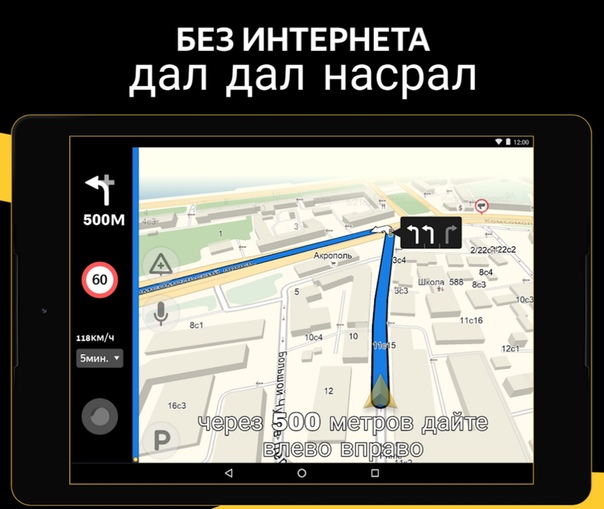
Дополнительные услуги (требуют подключения к интернету):
- бесплатное обновление карт;
- различные сервисы («Пробки», «Друзья», «Погода»).
Нужно помнить о том, что приложение бесплатно лишь первые 30 дней, далее требуется приобрести лицензию. «Навител» отлично работает на территории большинства стран СНГ и Евросоюза. Также приложение имеет функцию оптимального подбора маршрута и может подключаться к видеокамерам дорожной полиции.
OsmAnd
OsmAnd — навигатор без интернета для «Андроида». Если вам нужна навигация именно в оффлайн-режиме, то вам будет удобно это приложение. Необходимо загрузить карты и можно будет без особого труда прокладывать маршрут. Голосовые подсказки помогают навигации на местности. Существует возможность возвращения назад по треку.
Некоторые моменты в управлении. Точка назначения на экране обозначается флагом красного цвета. Ориентирование идет по красной стрелочке, которая указывает нужное направление. Доступна возможность создания и редактирования различных объектов (ваши данные передаются на серверы приложения). Это означает, что вы можете самостоятельно обозначать на карте место, где находится памятник или какой-нибудь ресторан, кафе.
Это означает, что вы можете самостоятельно обозначать на карте место, где находится памятник или какой-нибудь ресторан, кафе.
Отличный навигатор без интернета для «Андроида». Но помните, что бесплатная версия приложение позволяет загрузить только десять карт.
CoPilot
Еще один хороший навигатор без интернета для «Андроида». Он предоставляет отличные подробные карты всего мира, обновляются они ежемесячно. Интересно то, что этот навигатор при построении маршрута предлагает три его варианта — основной и два альтернативных. Имеется удобный режим прогулки (для пешеходов) — на карте обозначаются абсолютно все маленькие здания и любые магазины. Существует функция, которая позволяет опубликовывать в социальных сетях («Твиттере», «Фейсбуке») информацию о своем маршруте и местоположении. Одна из отличительных особенностей — можно совершать звонки со смартфона, не выходя при этом из навигатора.
Приложение полностью бесплатное. Но имеется полная его версия (она платная), которая дополнительно предоставляет подсказки голосом и дает доступ к картам в режиме 3D.
Стандартные навигаторы смартфонов привязаны к интернету и могут не работать, если отсутствует подключение. Кроме того, постоянное интернет-соединение быстро садит батарею и потребляет трафик. Это недопустимо, если вы находитесь в путешествии, где вопрос зарядки телефона стоит очень остро. Что уж говорить о ситуациях, когда вы оказываетесь в местах, где нет сети сотовой связи и, соответственно, нет Всемирной паутины.
Именно для таких обстоятельств разработчики и придумали оффлайн навигационные программы. Они выручат вас в любом месте и в любое время, дадут возможность сориентироваться и выбрать правильное направление.
Как работают приложения-навигатор для Андроида без интернета и где их взять
Современные Андроид-устройства оснащены GPS. Это датчики, которые имеют связь со спутником. Контакт со спутниковой системой позволяет определять ваше местоположение, вне зависимости от наличия или отсутствия сотовой связи. По тому же принципу работает и . Чтобы пользоваться этой системой, нужно всего лишь установить платную или бесплатную программу навигации для Андроида, которая сможет работать и без интернета.
Онлайн-утилиты требуют трафика, так что ставить их имеет смысл только в том случае, если у вас безлимитное подключение. А оффлайн-системы сохраняют карты в памяти телефона. Доступные бесплатные программы-навигаторы для Андроида смогут работать без интернета, но потребуют большого объёма свободного места в памяти устройства. Это их главный недостаток, но тут, как говорится, выбора нет. Как скачать и настроить приложение-навигатор:
- подключитесь к интернету и создайте учётную запись Google, следуя указаниям системы, авторизуйтесь;
- войдите в Play Market, по умолчанию в каждом смартфоне или планшете установлен значок для входа;
- наберите в поисковой строке маркета название одной из утилит, о которых мы скажем ниже;
- когда программа будет найдена, выберите загрузку и после скачивания на ваше устройство запустите.
По какому принципу выбрать лучший навигатор для Андроида без интернета
Разработчики программ постоянно совершенствуют свои детища. Если ещё совсем недавно навигаторы могли только проложить маршрут до нужной точки и дать возможность просмотреть карты, то теперь они предлагают информацию о пробках на пути следования, заторах из-за аварий, достопримечательностях, заправках, кафе и многом другом. Помимо перечисленного, программы могут предупредить вас об установленных на пути видеокамерах и постах ДПС.
Если ещё совсем недавно навигаторы могли только проложить маршрут до нужной точки и дать возможность просмотреть карты, то теперь они предлагают информацию о пробках на пути следования, заторах из-за аварий, достопримечательностях, заправках, кафе и многом другом. Помимо перечисленного, программы могут предупредить вас об установленных на пути видеокамерах и постах ДПС.
Какой лучше выбрать навигатор в телефоне без интернета? Сначала определитесь, для каких целей вы будете использовать утилиту. Если планируется путешествие по стране, лучше скачать адаптированные приложения с подробными картами, по миру – обратите внимание на специализированные программы для Европы и Азии.
Например, путешественники по России по достоинству оценят «Навител» − это платная программа с тестовым периодом в 30 дней с самыми подробными картами. Для туристов по Западной Европе незаменимой станет MAPS.ME с её детальными картами и подробной информацией. Горожанам понравится приложение Яндекс с возможностью поиска коротких путей, а Гугл Мэпс даст возможность виртуальных путешествий по всем уголкам планеты. Предлагаем подробнее ознакомиться с этими и другими приложениями и выбрать наиболее подходящее для вас.
Предлагаем подробнее ознакомиться с этими и другими приложениями и выбрать наиболее подходящее для вас.
Как работает Яндекс-навигатор для Андроида без интернета
К СВЕДЕНИЮ!
Как работать с Яндекс-навигатором без интернета:
Навигатор, работающий без интернета, – приложение Waze
Ещё один мощный GPS-навигатор для устройств Андроид, работающий без интернета, можно бесплатно скачать с Play Market – это Waze. Социальное приложение, в котором можно не только создавать маршруты и ориентироваться на дорогах, но и общаться с другими водителями, получая от них полезную информацию. Следует отметить простой и понятный русифицированный интерфейс с обширными настройками.
Единственный недостаток Waze – сложности в сохранении оффлайн-карт. Чтобы это сделать, нужно подключиться через Wi-Fi и забить адрес, который вам нужен. После прокладки маршрута можно отключить интернет, но не закрывать приложение. Данные карты будут в кэше, и вы сможете пользоваться ею в режиме «Вне сети». Подробнее о приложении в небольшом обзоре.
Подробнее о приложении в небольшом обзоре.
MapFactor и его особенности
Динамично развивающееся приложение реально использовать как навигатор для телефонов без подключения к интернету. MapFactor имеет множество обновлений и сейчас является одной из весьма популярных утилит. После загрузки этого приложения на планшетник или телефон можно смело отключать интернет-соединение.
Эта система показывает маршрут в 2D и 3D-проекции в режиме день и ночь, места расположения заправок, кафе и гостиниц. Она может подсказать вам почтовый индекс места, распланировать маршрут для машины или пешехода. При превышении разрешённой скорости Андроид-устройство будет подавать тревожный сигнал.
Как пользоваться MapFactor:
Навигатор OsmAnd
Если вы ищете, какой навигатор работает без интернета, – обратите внимание на OsmAnd. Пока он не бьёт рекорды по скачиваниям, но это лишь вопрос времени. Разработчики пока не справились с решением проблемы скорости работы приложения, но в остальном добились значительных успехов.
У программы есть бесплатная и платная версия. Первая отличается только отсутствием поддержки данных Википедии и ограничением количества загрузок обновлений. Вы можете бесплатно закачать навигатор OsmAnd и протестировать его. Если утилита понравится, приобретайте платную версию.
Навигатор Навител эксперты называют самым точным, он работает на суперсовременных и простеньких смартфонах. Скорость работы утилиты достойна самых высоких оценок. Приложение прокладывает короткий путь к пункту назначения и заранее предупреждает обо всех поворотах и других действиях.
Именно эту утилиту пользователи называют лучшим навигатором оффлайн для Андроида. Как установить Навител на смартфон в этой видеоинструкции.
Национальная картография CityGuide
CityGuide предоставляет владельцу Андроид-устройств подробные карты СНГ, Литвы, Финляндии, Норвегии и других европейских стран от национальных производителей. При необходимости утилита может загрузить данные из бесплатно доступного хранилища.
При необходимости утилита может загрузить данные из бесплатно доступного хранилища.
Приложение предупреждает о препятствиях и объектах на пути, подскажет оптимальный скоростной режим.
Есть только один нюанс – пользоваться навигацией для Андроида на русском языке без подключения к интернету можно только в платной версии программы.
Мобильный 2ГИС – мощная база данных для горожан
Эта утилита помогает найти буквально всё: от остановки автобуса до адреса нужной организации.
Интересно, что 2ГИС способна отслеживать ваше местоположение даже в том случае, если на смартфоне нет GPS. Для уверенной ориентации можно подключить режим «Где я», который повернёт карту по ходу вашего движения. Всё это оформлено красочной 3D-картой и простым интерфейсом.
Google Maps – навигатор для Андроида без интернета
Ещё один вид бесплатного навигатора для Андроида, который может работать без интернета, − утилита Google Maps. Загрузка карт для использования оффлайн не составляет никаких затруднений: следует просто зайти в приложение, найти искомую область и в правом верхнем углу экрана нажать меню для сохранения информации в автономном режиме.
Любую сохранённую карту можно переименовывать и обновлять при необходимости.
Инструкция по работе с Google Maps в этом видео.
«Семь Дорог» – отечественный навигатор
Бесплатное отечественное приложение для Андроид-устройств «Семь Дорог» имеет эмуляцию трёхмерного пространства, встроенные фильтры POI и доступ к OSM-картам. Простое и интуитивно понятное меню легко управляется. При желании можно изменить интерфейс, выбрав более привлекательный вариант в настройках.
Редактор маршрута оповещает обо всех важных событиях в пути и заглушает музыку на устройстве во время подсказок. Пока этому российскому приложению не хватает связи с источником информации о пробках, но разработчики действуют в этом направлении.
Навигатор по Европе и США без интернета: утилита Sygic
Sygic использует для маршрутизации карты в 3D-режиме от TomTom. Эта мощная утилита собирает сведения от миллионов пользователей, которые передают их по линиям мобильной связи. Важный момент: оффлайн-карты можно протестировать только в течение недели, после этого придётся перейти на лицензию или закачать базовую версию программы.
Важный момент: оффлайн-карты можно протестировать только в течение недели, после этого придётся перейти на лицензию или закачать базовую версию программы.
Приложение оснащено русскоязычной подсказчицей Наташей с приятным голосом. Она заблаговременно предупредит обо всех необходимых действиях и превышении допустимой скорости, за что в Европе вас могут оштрафовать на солидную сумму.
Резюме: какой навигатор лучше установить на Андроида для путешествий в режиме оффлайн
Итак, какой навигатор лучше скачать для Андроида для путешествий без интернета? Мы привели вам примеры лучших бесплатных утилит, которые помогут вам ориентироваться в дороге при полном отсутствии связи. Если есть время, вам стоит протестировать их перед поездкой и выбрать оптимальный вариант. Коллектив нашей редакции склоняется к мнению, что лучшей всё-таки является утилита Навител, хотя, как говорят, на вкус и цвет…. Выбирайте, что вам больше понравится и делитесь своими впечатлениями в комментариях!
Навигатор для Андроид скачать можно, как с официального сайта компании, так и через сертифицированный магазин программного обеспечения для Android, а именно «Гугл Маркет» . Как установить Яндекс Навигатор?
- Открываем магазин («Гугл Маркет»).
- В меню поиска делаем запрос – Яндекс Навигатор.
- Первый из ответов и является тем приложением, которое нам необходимо скачать.
- Скачав его, запускаем установочный файл. Как правило, он сам запускается после скачивания.
- По истечению нескольких минут, пока идет установка, придется подождать. После завершения в некоторых случаях, смартфон необходимо перезапустить. Система в случае необходимости, сама предложит это сделать.
После установки, не менее важный момент это настройка приложения. Кликните по значку на рабочем столе, чтобы запустить программу. Вам сразу предложат два запроса:
- Включить геолокацию.
- Разрешить доступ к микрофону.
Разрешить приложению доступ к данным о местоположении устройства
В первом случае без включения этой службы, навигатор попросту не сможет работать, так не определит ваше местоположение. Микрофон понадобится для общения с «Алисой», это голосовой ассистент Яндекс, который помогает общаться с навигатором без отвлечения от управления машиной. Очень полезная вещь, о ней поговорим чуточку позже.
Где скачать для компьютера с OC Windows?
Яндекс Навигатор для компьютера можно скачать с фирменного ресурса – «Microsoft Store» либо на другом стороннем сервисе. Но, имейте виду, что в последнем случае, нет гарантии, что приложение будет «чистым» и без багов. Поэтому лучше скачивать приложение с официальных ресурсов по ссылкам с сайта Яндекс. Это касается как программ для Андроид, так и для ПК.
Как в Яндекс Навигаторе проложить маршрут?
Как построить маршрут? Для того чтобы проложить маршрут вам необходимо кликнуть по клавише – «Поиск». В открывшемся меню нужно выбрать категории возможных адресов (рестораны, кафе, гостиницы, магазины, кино и тому подобное), можно выбрать из истории ваших поездок или указать адреса собственноручно. Есть другой вариант, можно проложить маршрут на машине с голосом. Для этого нужно было подтвердить допуск Яндекс к микрофону. Если микрофон подключен, произнесите фразу – «Слушай, Яндекс». После этого откроется внизу страницы небольшое окошко, с подписью – «Говорите». В это время произнесите адрес или наименование учреждения.
После того, как система обнаружит адреса, вам будут предложены два-три маршрута подъезда к ним. Выберите наиболее подходящий для вас и кликните по соответствующей кнопке – «Поехали» или произнесите слово – «Поехали».
После этого монитор вашего устройства перейдет в новый режим, где будет фиксироваться расстояние, время до цели. Вверху экрана будут загораться стрелки, указывающие направление для поворота, скорость движения и т.д. Далее можно ехать, ориентируясь только на голосовой диктор, но имейте виду, что любой системе характерно ошибаться, поэтому перепроверяйте произносимые сообщения, на всякий случай.
Для удобства и комфорта путешествий, компания предусмотрела возможность показывать загруженность дорог, но имейте виду, что работать она будет только с подключенным интернетом. Для активации функции отображения текущей загруженности дорог, нажмите на значок светофора в правом верхнем углу. Градация дорог будет производиться цветовым маркером, допустим от зеленого, желтого, оранжевого до красного, означающая, соответственно показывая свободную дорогу и пробку.
Голосовой помощник Алиса
Как работает Алиса в Яндекс? Ну, первое что нужно знать, это то, что голосовой помощник необходимо отдельно скачивать и активировать. Обзавестись Алисой можно скачав программное обеспечение с официальных ресурсов: Google Play или AppStore, в зависимости от марки вашего смартфона. Найти программы для скачивания, можно, в том числе на сайте сервиса, там будут предложены ссылки для скачиваний.
Запускается Алиса в Яндекс после загрузки автоматически со всеми установленными сервисами от Яндекс. Это и просто поисковик, почта или тот же навигатор. Для работы помощника достаточно кликнуть по значку микрофона в правом нижнем углу или посередине, в зависимости от приложения.
Как отключить Алису? В зависимости от того, на каком устройстве она у вас установлена. Итак:
- Если на ПК. Тогда нужно запустить меню Алисы, выбрать раздел настроек. Там будет графа – «Голосовая активация». Сдвинув «ползунок» влево, Алиса отключается, и не будет запускаться уже от голоса. Для её запуска понадобиться тогда, нажимать специально на значок микрофона расположенный, как правило, в нижнем углу или посередине экрана.
- На Айфоне, Айпаде необходимо аналогично перейти в меню настроек. Там кликнуть по клавише – «Голосовой помощник». Высветится отдельное меню, где необходимо также сдвинуть влево «ползунок».
- На Андроиде проверните аналогичные действия, как для Айфона, меню системы у них идентичное, отличается только раскраска. Требуется сдвинуть «ползунок», после чего активация Алисы, будет производиться только ручным вмешательством.
Возможен ли поиск по координатам?
Поиск по координатам в Яндекс Навигаторе, безусловно, возможен. Но для этого нужно знать координаты. Как узнать координаты места? Многие компании, организации на страничках в Интернете оставляют не только классический адрес или номер телефона, но и набор непонятных цифр и букв. Как раз последние и являются, так называемыми географическими координатами, которые нужно вбить в том же самом меню, где и обычный адрес вводите.
Как включить пешеходный режим?
К сожалению, на сегодняшний день включить пешеходный режим не возможно. Навигатор для пешехода не работает. Но, можно использовать схожее программное обеспечение, Яндекс Карты, в которых пешеходный режим запускается без проблем.
Как скачать карты, чтобы пользоваться Яндекс Навигатором без Интернета?
Многие, наверное, не знали, но работает Яндекс Навигатор без Интернета, ничем не хуже, чем с выходом в Сеть. Итак, приводимая компанией инструкция пользователя гласит, что нужно сделать. Итак:
- Непосредственно открываем приложение Яндекс Навигатор.
- В основном меню переходим в раздел — «Настройки».
- Там находим следующий подраздел, называющийся, как «Загрузка карт». Нажимаем на него.
- Автоматически программа определяет текущее местоположение и предложит скачать карты для него и предоставит право выбора пользователю.
- Если вам нужна карта России Яндекс любого другого региона, просто вводим в поиске название города, области, района и т.д.
- Выбрав интересующий регион, кликаем по кнопке – «Скачать».
Можно ли включить карту осадков?
Карта осадков на сегодняшний день работает только через стороннее официальное приложение от компании, как Яндекс Погода. Там может быть включена Яндекс карта осадков в различной временной градации, вплоть до 10 минут.
Для «наложения» карты осадков, необходимо в главном меню, кликнуть по значку справа, тогда будет зафиксирована карта. Безусловно, речь идет о приложении и сервисе, как Яндекс Погода.
Когда будет открыты возможности использования такой опции в навигаторе, сложно прогнозировать. Как таковой, серьезной потребности в этом нет, поэтому маловероятно, что сервис пойдет на очередное обновление программного обеспечения, только ради погодных ассистентов. Тем более что отдельная программа для погоды от Яндекс, создана и уже успешно работает на рынке.
Как очистить историю в навигаторе? Для этого необходимо сделать следующие действия:
- Открыть приложение и зайти в Меню.
- Выбрать – «Настройки» и соответствующий подраздел «Сохраненные данные».
- В нём уже кликнуть по вкладке
- — «Очистка истории поиска»;
- — «Очистка история построения маршрутов».
Статистика ваших поездок
В первом случае будет удалена вся информация по поиску мест, адресов, вводимых в строке – «Поиск». Удаление информации о построенных маршрутах, удаляет сведения только про совершенные поездки. Оставляя только информацию о поиске этих мест. Выберите, что вам необходимо и нажмите на соответствующей вкладке.
Чем отличаются Яндекс Карты от Яндекс Навигатора?
Отличий у сервисов хватает, несмотря на то, что они работают на общей базе Яндекс. Итак, к отличительным особенностям, которые характерны только навигатору, можно причислить:
- Предоставление трёх разных маршрутов: быстрый, средний и длинный, в зависимости от загруженности дорог.
- Голосовое сопровождение и управление.
- Отображение информации об остаточном пути, оставшемся времени и т.д.
- Интуитивно понятный интерфейс.
- Возможность отследить текущее местоположение автомобиля.
- Система управления маршрутом, которая в случае пропуска поворота или съезда водителем, моментально перестраивает маршрут.
- Определение интенсивности движения, загруженности.
- Градация дорог по цвету: зеленый, желтый, оранжевый и красный.
- Нет необходимости в постоянном подключении к Интернету.
Вот такой перечень преимуществ, преобладает в Яндекс Навигаторе. Конечно, кто-то скажет, что скачать оффлайн карты, можно и в обычном приложении Яндекс Карты. Но, все равно такой точности прокладки пути вы не получите нигде, кроме навигатора.
Можно ли отдельно посмотреть карту метро Яндекс?
Карта метро доступна отдельно только в Яндекс Картах, так как там работает и пешеходный режим, в отличие от навигатора. А вообще, для метро компания уже давно создала отдельное приложение, под названием Яндекс Метро, со всей интересующей вас информацией.
Как работает яндекс навигатор без интернета. Как пользоваться «Яндекс Навигатор» и «Яндекс Карты» без подключения к интернету
Ранее мы рассматривали бесплатные . Сегодня подберем навигатор, сделав акцент на автономной работе – чтобы работать с картами без Интернета, активировав gps-соединение на телефоне. Сосредоточимся на оффлайновых функциях навигаторов и картах, идущих в комплекте с android-приложениями.
Offline-навигаторы — участники обзора:
Преимущества оффлайн-карт
По умолчанию, все мобильные навигаторы работают онлайн и могут вести себя нестабильно без прямого подключения к Интернету. При отсутствии Сети, навигаторы не отображают карты и не выстраивают маршруты. Все это может стать серьезной проблемой.
Проблему легко устранить, скачав офлайн карты на гаджет. Они будут работать в автономном режиме: в России, странах ближнего зарубежья и Европы. Автономные карты незаменимы при навигации, если у вас дорогой мобильный трафик или вы открываете карту в месте, где нет доступа в Интернет.
Waze – бесплатный gps навигатор, работающий без интернета
Waze – навигационное приложение, разрабатываемое сообществом энтузиастов. Отображает трафик на дорогах в режиме реального времени, оповещает об авариях и , уведомляет о камерах. Доступен на русском языке и адаптирован под дорожные условия большинства стран мира.
Waze — бесплатный навигатор с offline-функциями для Андроид
В приложении Waze для Андроид нет очевидной функции сохранения карт в автономном режиме, скажем, как в Google Maps. Навигатор время от времени требует подключения к Интернету для полноценной работы. Однако есть некоторые обходные пути для загрузки автономных оффлайн-карт.
Как сохранить карты оффлайн через приложение Waze
Для того, чтобы скачать оффлайн-карту Waze, нужно:
- Предварительно подключиться к Сети;
- Открыть приложение Waze на телефоне;
- Ввести адрес, который нужно сохранить для автономной работы;
- После нахождения указанной локации, Waze сохранит данные в кэше.
Можно использовать автономную карту в поездке по Европе или России. Учтите, что в автономном режиме вы не сможете обновить данные, пока не подключите мобильное устройство к интернет-сети. Информация о дорожной обстановке также будет недоступна оффлайн.
Как загрузить в навигатор Waze информацию о трафике
- Убедитесь, что мобильное устройство подключено к Интернету;
- Откройте gps-навигатор Waze и введите местоположение, куда хотите перейти;
- Waze рассчитает маршруты до места назначения и отобразит в приложении при навигации;
- Нажмите на иконку Waze, чтобы открыть меню, найдите значок «Настройки» в новом всплывающем окне;
- Чтобы сохранить текущую информацию о трафике, перейдите в Waze > Расширенные настройки> Передача данных > Загрузить информацию о трафике > Включить.
В дополнение к информации о трафике, Waze отобразит, сколько данных уже загружено и кэшировано приложением.
Гугл Навигатор: включаем оффлайн карты на Андроид
Сохранение offline карт
- Подключитесь к сети WiFi, откройте приложение Google Maps на мобильном устройстве.
- Убедитесь, что вошли в свою учетную запись Google в Google Maps.
- Найдите в gps-навигаторе город или место, которое хотите сохранить в виде оффлайн-карты.
- Нажмите на нижнюю панель приложения Google Maps – здесь отобразится название локации.
- В правом верхнем углу Гугл Навигатора будет доступно меню с опцией сохранения автономной карты.
Некоторые особенности автономных карт Google Maps:
- Можно панорамировать и масштабировать карту до ее сохранения. Самый большой размер автономной карты – около 30 квадратных миль.
- Можно сохранить автономную карту под любым названием. Удобно давать понятное наименование, чтобы можно было удалить файл или проверить, есть ли нужный город в списке сохраненных карт.
- Для каждой карты указывается срок ее устаревания: желательно проверять актуальность и обновлять файлы по мере надобности.
- После удаления карты, вы не сможете использовать ее без Интернета, пока заново не скачаете / обновите.
Просмотр сохраненных оффлайн карт в Google Навигаторе
- Откройте Google Maps на Android через ранее используемую учетную запись;
- Перейдите в главное меню приложения через боковую панель, нажав на кнопку с горизонтальными полосками;
- Перейдите в раздел “Офлайн-карты”;
- Для каждой автономной карты доступны действия: Скачать, Посмотреть, Переименовать, Удалить.
Яндекс Навигатор в оффлайн-режиме (без интернет-подключения)
Бесплатные векторные карты можно скачать через главные настройки приложения. Данная опция доступна владельцам как Android, так и iOS-версии навигатора от Яндекс. Правда, список автономных карт ограничен странами СНГ и рядом прилегающих территорий. Для большей части Европы, увы, offline-карты недоступны.
Навител – популярный навигатор с функцией оффлайн
Автономные карты Android преобразуют телефон в полноценное GPS-устройство. При этом не нужно тратить деньги на мобильный трафик, который чаще всего весьма недешев.
Не всем пользователям хочется тратить время на скачивание отдельных локаций (как это описывалось выше). Можно единоразово загрузить комплект детализированных карт для определенной страны или региона. Одним из таких решений является . Он доступен для смартфонов и планшетов Android, iOS-устройств, автонавигаторов.
В разделе «Купить» на сайте разработчика выложены специальные пакеты оффлайн-карт. Причем не только для России, но и стран ближнего зарубежья, Европы, США, Латинской Америки.
По качеству детализации карт это, пожалуй, лучший оффлайн навигатор для мобильных устройств.
Sygic – оффлайн-навигатор для стран Европы и США
Sygic – приложение для gps-навигации. Поддерживает бесплатные 3D-оффлайн-карты для Андроид, с ними можно путешествовать где угодно (как минимум, это > 200 стран). На автономных картах отображаются Points of Interest – заправки, кафе, магазины, достопримечательности. Все, что требуется для использования карт – предварительно скачать их на мобильное устройство.
Realtime функции работают только в online режиме. В частности, Sygic предлагает максимально точную информацию о движении на основе данных от 500 миллионов пользователей по всему миру. Также сведения предоставляются глобальными автопроизводителями, операторами мобильной связи, поставщиками информации о картировании и дорожном трафике.
В течение первых 7 дней можно протестировать все функции навигатора (включая те, которые доступны по подписке Lifetime Premium). Через 7 дней Sygic оставляет только базовые возможности, но и этого вполне достаточно для полноценной работы.
Maps.me – gps-навигатор для телефона с OSM-картами
Maps.me – отличный бесплатный навигатор для пользователей, которым нужны автономная работа и экономия трафика.
Maps.me поддерживает оффлайн карты OpenStreetMap, которым свойственна хорошая детализация. В разработке карт участвуют обычные пользователи. Некоторые карты в качественно лучшую сторону отличаются от Google Maps. Доходит до того, что на карте Maps.me может быть отмечена отмечена лавка или дорожка, которых нет в других навигаторах.
Работа в автономном режиме удобна: фактически, вы можете прокладывать маршруты без наличия интернет-подключения на телефоне. Для офлайн-работы нужно предварительно скачать карту на устройство через меню навигатора Maps.me.
Maps.me: детализированные оффлайн карты для Андроид
Второй вариант – перейти в нужную локацию и приблизить ее. Интересующий фрагмент карты будет подгружен в кэш телефона. Автономные карты занимают всего несколько десятков мегабайт.бесплатно
Какой оффлайн-навигатор – лучший?
Подведем итоги.
Если важны открытость и бесплатность карт, хороши все оффлайн-навигаторы за исключением Навитела . Если вы готовы заплатить около 30 долларов за качество, Навител Навигатор будет отличным решением и, без сомнения, окупит вложенные деньги. Эта gps-программа держит марку и пользуется популярностью.
Навигация Google Maps работает без интернет-подключения, однако до сих пор для Android и iOS версий действует ограничение: вы можете сохранить для офлайн-использования только отдельные участки карты (один или несколько городов), в то время как автомобилистам, чаще всего, нужны более развернутые участки карт.
Waze – перспективный навигатор с большим комьюнити. Но имейте в виду: в автономном режиме будет доступна не вся информация по дорожному трафику, и карты по своей детализации не всегда идеальны.
Sygic: GPS Navigation отображает трехмерные оффлайн-карты для 200+ стран. Приложение будет удобно при передвижении по Европе и США без Интернета.
Совет . Установите на телефон не один, а два навигатора. Скачайте автономные карты и протестируйте каждый из вариантов. Оставьте приложение, которое понравилось больше.
Вы находитесь в незнакомом городе или просто ищите нужный маршрут? Тогда воспользуйтесь приложением от Яндекс – скачать Яндекс Навигатор на андроид бесплатно, которое поможет вам найти нужную дорогу. Это гениальное приложение от самой популярной поисковой сети в России и странах ближнего зарубежья. Приложение может показать вам самый короткий путь до точки назначения, объезжая при этом пробки, аварии и ремонтные работы. За счет этого вы будете экономить время.
Почему стоит скачать Яндекс. Навигатор на андроид?
Приложение отлично умеет рассчитывать, с помощью спутниковой геолокации, как быстро добраться до необходимого места. Искусственный интеллект отлично может рассчитать самые необходимые данные о дорогах: ДТП, аварии, ремонты и перекрытия дорог. Взамен он предлагает до трех вариантов, через которые можно объехать все препятствия и быстро добраться до цели. Разумеется, если участок проезда будет платным, то приложение Яндекс Навигатор на андроид оповестит вас об этом заранее.На экране приложение выводит необходимые данные, на подобии того, сколько осталось ехать, выбирая удобный для вас способ исчисления: время или расстояние. Также приложение содержит звуковой навигатор, который поможет ориентироваться на дороге, не отвлекаясь на саму карту. Оно, с помощью голоса, может оповестить вас о всевозможных неполадках на дороге, а также обозначит все на карте самостоятельно. Помимо этого, приложение воспринимает звуковые команды, поэтому достаточно назвать адрес, используя всевозможные команды для этого. Также можно сообщать об авариях и пробках, загружая те в базу данных приложения, используя также звуковые команды.
Ну, и в завершении, можно добавить, что скачать Яндекс.Навигатор на андроид сохраняет историю сообщений, поэтому можно не вбивать маршруты повторно. Также маршруты сохраняются на всех устройствах, какие вы используете, что позволяет, например, с вечера проложить маршрут, а утром уже воспользоваться приложением, чтобы добраться до нужной точки. Приложению доступны карты России, Беларуси, Казахстане, Украины и Турции.
Активные люди заинтересованы в разнообразных навигационных программах, позволяющих успешно прокладывать маршруты к любым интересующим объектам. Yandex представляет специальную картографическую службу под названием Яндекс Карты. Удобный интерфейс, актуальные сведения, высокий уровень функциональности – основные преимущества программы. На что можно рассчитывать, внимательно изучая предлагаемый вариант приложения?
Особенности Яндекс Навигатора
Яндекс Навигатор – популярное навигационное приложение для Android устройств, которое можно без каких-либо проблем загрузить с абсолютно бесплатно. Объем дистрибутива составляет около 12 мегабайтов.
Основная задача – загрузка Яндекс Навигатора. Отдельно карты не нужно скачивать, потому что они доступны в интернете и могут кэшироваться в смартфоне. В то же время отсутствует возможность полностью выкачать карту.
Только последние версии приложения позволяют в off-line режиме прокладывать разнообразные маршруты для успешного поиска объекта. Если вас не устраивает чем-то данное приложение, то можете попробовать установить одно из вот .
Автомобилисты могут еще больше оценить Яндекс Навигатор: линия проложенного маршрута окрашивается в разные цвета, которые зависят от интенсивности движения транспорта. Таким образом, даже автомобильные пробки перестают быть опасными, ведь их во многих ситуациях удается успешно миновать.
Особенности работы в Яндекс Навигаторе
Итак, как пользоваться яндекс навигатором на андроид? На самом деле приложение отличается максимально простой схемой использования. Основная задача – прокладывание маршрута.
Водитель должен указать начальный и конечный пункт, после чего – ознакомиться с вариантами проезда. Путь может быть самым быстрым или коротким. Вверху публикуется информация о длине и времени проезда, которая дополняет проложенные маршруты.
Важное требование – правильная настройка отображаемых карт. Доступна возможность для использования 3D режима, ночного видения, автоматического масштаба или фиксации по принципу «север всегда наверху».
Как пользоваться Яндекс Навигатором в off-line режиме?
Для решения поставленной задачи требуется пройти четыре этапа. Однако общий процесс потребует минимум времени.
- Нужно зайти в Яндекс Навигатор на Android устройстве.
- Перейти в Меню.
- Теперь следует загрузить карты региона.
- Закачка может быть Обзорной или Полной.
Загруженные карты позволяют использовать Яндекс Навигатор в любых условиях.
Каждый автомобилист, планирующий самостоятельные поездки, заинтересован в успешном использовании навигационных программ. Yandex предлагает одни из самых лучших приложений, которые в последнее время доступны не только со стабильным подключением к всемирной сети. Выбирая Яндекс Навигатор, можно по достоинству оценить высокий уровень функциональности программного обеспечения даже без интернета. Самое важное — это правильное использование навигационной программы и понимание всех ее функций. Если автолюбитель внимательно изучит руководство пользователя Яндекс Навигатор, он непременно оценит по достоинству предложенную программу и поймет, почему ее популярность в последнее время только растет.
Краткий обзор программы Яндекс Навигатор
Яндекс Навигатор — это настоящий прорыв среди навигационных приложений . Каждый автолюбитель получает возможность в минимальные сроки добраться из одного пункта в другой. При этом предоставляется возможность успешного прокладывания маршрута с целью сэкономить время.
Программа Яндекс Навигатор успешно справится со следующими задачами:
- подсчет времени, которое потребуется для того, чтобы доехать до любого нужного пункта;
- учет пробок и потенциальных ДТП, аварий, ремонта дорог;
- оценка состояния дорожного перекрытия и его влияние на возможности в минимальные сроки преодолеть интересующее расстояние.
Интересуясь, как пользоваться Яндекс Навигатором, важно обратить внимание на следующее преимущество программы: каждый водитель получает до трех вариантов преодоления определенного отрезка пути. При этом в списке первым доступен самый быстрый вариант. Если среди предложенных вариантов будет маршрут, связанный с платной дорогой, автолюбитель обязательно получит соответствующее оповещение об этом.
Внимание! Тогда, когда водитель находится в движении на своей машине, на экране используемого мобильного устройства будет отображаться остаток пути. Измерения всегда предоставляются в километрах и минутах, благодаря чему можно приблизительно ориентироваться во времени и существующих планах.
Яндекс Навигатор обладает простым и интуитивно понятным пользовательским интерфейсом, основанным на трех вкладках:
- Поиск;
- Карта;
- Избранное.
Для максимального удобства на карте присутствуют полупрозрачные кнопки, позволяющие увеличивать и уменьшать масштаб, внимательно следить за положением автомобиля.
Еще одна положительная грань приложения — это разноцветная раскраска линии отмеченного маршрута. Выбор цвета (красный — зеленый) зависит от интенсивности транспортного движения на определенном участке дороги.
Перед тем как выполнить настройку и приступить к использованию Яндекс Навигатора, рекомендуется обратить повышенное внимание на следующие функции приложения:
- построение маршрутов на карте с детальным отображением координат;
- голосовое сопровождение, с помощью которого можно своевременно узнать о ДТП, ремонте дорог, камерах слежения;
- выполнение голосовых команд, данных водителем: прокладывание маршрутов или нанесение специальных отметок;
- возможность загрузки карт;
- использование загруженных карт без доступа к интернету.
Яндекс Навигатор — функциональная программа, для которой не требуется постоянный доступ в интернет.
Без интернета
Каждый активный автолюбитель должен знать, как пользоваться без интернета Яндекс Навигатором. Даже если подключение к всемирной сети в дороге затруднительно найти, можно успешно выйти из сложившейся ситуации:
- В самом начале пользователь заходит в приложение Яндекс Навигатор.
- После этого следует перейти в Меню.
- Поможет кнопка «Загрузка карт» с выбором интересующего региона с учетом запланированного маршрута поездки.
- Затем нужно выбрать вариант закачки (обзорная или полная карта).
- Перед поездкой по вышеописанной схеме можно заранее загрузить карты. В результате даже если интернет будет отсутствовать, нужные карты будут предоставлены для их успешного использования. Если устройство обладает GPS модулем, можно увидеть актуальное месторасположение и понять, как следует продолжать путь.
Важно! Актуальная версия программы гарантирует возможность использовать навигационное приложение на мобильных устройствах, работающих на операционных системах Android, IOS. Доступ без интернета становится доступным для смартфонов, планшетов и iPad. Самое важное — это включить функцию.
Понимая, как использовать Яндекс Навигатором без интернета, лучше всего заранее позаботиться о наличии необходимых скачанных карт. Это обуславливается следующим аспектом: приложение не является полностью автономным и без предварительной загрузки наличие стабильного интернета становится обязательным.
На планшете
Многие люди интересуются, как пользоваться Навигатором Яндекс на планшете. Использование программы обещает быть таким же легким, как и на обычном смартфоне.
При включении навигатор сразу же определит точное месторасположение и предоставит большой масштаб с отображением радиуса около 700 метров. Затем можно проводить настройку карт с учетом личных предпочтений.
Важно помнить! для поиска лесов и рек желательно использовать режим «Спутник», а для поиска объектов в городе и на трассах — «Схема».
Яндекс Навигатор — универсальная программа, поэтому четкое понимание особенностей использования карт и возможностей функционирования позволит успешно отправляться в любую поездку.
С начала декабря 2017 года в сервисах «Яндекс.Навигатор» и «Яндекс.Карты» появилась возможность прокладывать маршруты даже при отсутствии интернет-подключения. Этого нововведения многие пользователи ждали уже несколько лет.
Вконтакте
Наверняка Вы сталкивались с такой ситуацией, когда навигационное приложение скачивая карты пожирало весь мобильный трафик и заводила «в огромные минуса».
Кроме того, очень неудобно, находясь на подземной парковке, не знать, куда ехать лишь потому, что под землей не ловит интернет. Еще хуже, если подключение к Сети вдруг исчезает, пока вы находитесь в дороге. Куда ехать дальше – одному богу известно… Теперь, к счастью, о подобных проблемах можно забыть.
Навигационный и картографический сервисы «Яндекса» способны подсказывать маршрут, даже если ваше устройство не подключено к интернету. Более того, если вы вдруг пропустите поворот, навигатор проложит новый маршрут. В офлайн-режиме вы также сможете искать нужные организации и заведения.
Для того чтобы исключить работу навигационного сервиса Яндекса от мобильного интернета (не Wi-Fi), необходимо выключить передачу данных для приложения в Настройках iOS. Для этого:
1. Откройте Настройки iOS и перейдите в раздел Сотовая связь ;
2. Отыщите приложение Навигатор (или Карты) и установите переключатель в положение Выключено .
После этой процедуры «Яндекс.Навигатор» или «Яндекс.Карты» смогут скачивать контент только в зоне Wi-Fi.
Вы по-прежнему сможете полноценно пользоваться маршрутом, голосовыми подсказками и знать об ограничениях скорости, однако о пробках на дорогах сервис предупреждать больше не будет. Эта опция работает только через Интернет.
Если вы хотите, чтобы «Яндекс.Навигатор» и «Яндекс.Карты» для Android и iOS могли работать и в отсутствие подключения, сначала надо загрузить на телефон посредством Wi-Fi карты местности, где вы обычно ездите или куда собираетесь поехать. Для этого:
1. Запустите приложение и перейдите в Меню , где нажмите на раздел .
2. По умолчанию вам будет предложено скачать карты местности, в которой вы находитесь прямо сейчас.
Карты загружаются регионами (областями). Для удобства можно воспользоваться поиском. Если ваше путешествие предполагает пересечение, скажем, нескольких областей, нужно загрузить карты их всех. То же самое касается стран. Карты могут оказаться довольно объемными, поэтому лучше заранее освободить место на телефоне и загрузить их через Wi-Fi, чтоб не тратить драгоценные мегабайты мобильного интернета.
3. Все! После загрузки необходимых карт приложение Яндекс.Навигатор сможет построить маршрут следования даже в Авиарежиме.
Вам не нужно беспокоиться о включении офлайн-режима в «Яндекс.Навигаторе» и «Яндекс.Картах»– он активируется автоматически при исчезновении подключения к интернету или слабом сигнале.
Навигатор для грузовых автомобилей на Андроид: обзор моделей и ПО
Ранее мы рассматривали бесплатные gps-навигаторы для Андроид. Сегодня подберем навигатор, сделав акцент на автономной работе – чтобы работать с картами без Интернета, активировав gps-соединение на телефоне. Сосредоточимся на оффлайновых функциях навигаторов и картах, идущих в комплекте с android-приложениями.
Offline-навигаторы — участники обзора:
- Google Maps (Карты Гугл)
- Waze
- Яндекс Навигатор
- Навител Навигатор
- Sygic GPS Navigation
- Maps.me
Смотрите также:
- Сравнение оффлайн-навигаторов (таблица)
- Часто задаваемые вопросы
Преимущества оффлайн-карт
По умолчанию, все мобильные навигаторы работают онлайн и могут вести себя нестабильно без прямого подключения к Интернету. При отсутствии Сети, навигаторы не отображают карты и не выстраивают маршруты. Все это может стать серьезной проблемой.
Проблему легко устранить, скачав офлайн карты на гаджет. Они будут работать в автономном режиме: в России, странах ближнего зарубежья и Европы. Автономные карты незаменимы при навигации, если у вас дорогой мобильный трафик или вы открываете карту в месте, где нет доступа в Интернет.
Гугл Навигатор: включаем оффлайн карты на Андроид
Google Maps – еще один достойный оффлайн-навигатор с поддержкой автономной работы на Android / iOS.
Сохранение offline карт
Чтобы сохранить карту для автономного использования, выполните следующие действия:
Видеоинструкция (если не хотите читать текст ниже)
- Подключитесь к сети WiFi, откройте приложение Google Maps на мобильном устройстве.
- Убедитесь, что вошли в свою учетную запись Google в Google Maps.
- Найдите в gps-навигаторе город или место, которое хотите сохранить в виде оффлайн-карты.
- Нажмите на нижнюю панель приложения Google Maps – здесь отобразится название локации.
- В правом верхнем углу Гугл Навигатора будет доступно меню с опцией сохранения автономной карты.
Gps-навигатор Google Maps позволяет скачать бесплатные автономные карты (одни из лучших по детализации)
Некоторые особенности автономных карт Google Maps:
- Можно панорамировать и масштабировать карту до ее сохранения. Самый большой размер автономной карты – около 30 квадратных миль.
- Можно сохранить автономную карту под любым названием. Удобно давать понятное наименование, чтобы можно было удалить файл или проверить, есть ли нужный город в списке сохраненных карт.
- Для каждой карты указывается срок ее устаревания: желательно проверять актуальность и обновлять файлы по мере надобности.
- После удаления карты, вы не сможете использовать ее без Интернета, пока заново не скачаете / обновите.
Просмотр сохраненных оффлайн карт в Google Навигаторе
- Откройте Google Maps на Android через ранее используемую учетную запись;
- Перейдите в главное меню приложения через боковую панель, нажав на кнопку с горизонтальными полосками;
- Перейдите в раздел “Офлайн-карты”;
- Для каждой автономной карты доступны действия: Скачать, Посмотреть, Переименовать, Удалить.
Навител
Приложение Навигатор Навител платное, а стоимость контента внутри программы составляет 0.3-37 долларов. Но благодаря высоким ценам, Навител регулярно обновляет карты и сервисы. Новые пользователи неделю полноценно пользуются всеми возможностями, а после функциональность урезается, что делает приложение неполноценным.
С «Навител» вам доступна оффлайн навигация в 64 странах мира, карты загружаются непосредственно в устройство навсегда, месяц или год, последнее рационально, если планируется краткосрочный выезд за рубеж. На этот период времени обновление для карт бесплатное. Стоит заметить, что загружается карта целой страны, а не отдельного города или населенного пункта, что очень удобно и позволяет использовать gps навигатор без интернета. С другой стороны отдаленные места проработаны не так точно или вовсе отсутствуют.
Интерфейс приложения «Навител».
Основные преимущества
- Информация о пробках, ремонтных работах, радарах и камерах видео фиксации.
- Обмен сообщений, поиск, наблюдение и прокладывание маршрута к друзьям.
- «POI» (места на карте) с актуальными ценами на топливо, расписание времени работы магазинов, аптек и другая полезная информация.
- Голосовой помощник с выбором языка.
- Датчики с отображением текущего времени, погоды, скорости, пройденного пути и т.д.
- Покупка карт на месяц, год или постоянное использование. Населенные пункты и города включены в один файл, что исключает скачивание по отдельности.
- Регулярный выпуск обновлений.
Основные недостатки
- Приложение платное, триал версия на 7 дней.
- Недостаточная прорисовка отдаленных от областного центра населенных пунктов.
- Нагруженное меню настроек.
Waze – бесплатный gps навигатор, работающий без интернета
Waze – навигационное приложение, разрабатываемое сообществом энтузиастов. Отображает трафик на дорогах в режиме реального времени, оповещает об авариях и пробках на дорогах, уведомляет о камерах. Доступен на русском языке и адаптирован под дорожные условия большинства стран мира.
Waze — бесплатный навигатор с offline-функциями для Андроид
В приложении Waze для Андроид нет очевидной функции сохранения карт в автономном режиме, скажем, как в Google Maps. Навигатор время от времени требует подключения к Интернету для полноценной работы. Однако есть некоторые обходные пути для загрузки автономных оффлайн-карт.
Как сохранить карты оффлайн через приложение Waze
Для того, чтобы скачать оффлайн-карту Waze, нужно:
- Предварительно подключиться к Сети;
- Открыть приложение Waze на телефоне;
- Ввести адрес, который нужно сохранить для автономной работы;
- После нахождения указанной локации, Waze сохранит данные в кэше.
Можно использовать автономную карту в поездке по Европе или России. Учтите, что в автономном режиме вы не сможете обновить данные, пока не подключите мобильное устройство к интернет-сети. Информация о дорожной обстановке также будет недоступна оффлайн.
Как загрузить в навигатор Waze информацию о трафике
- Убедитесь, что мобильное устройство подключено к Интернету;
- Откройте gps-навигатор Waze и введите местоположение, куда хотите перейти;
- Waze рассчитает маршруты до места назначения и отобразит в приложении при навигации;
- Нажмите на иконку Waze, чтобы открыть меню, найдите значок «Настройки» в новом всплывающем окне;
- Чтобы сохранить текущую информацию о трафике, перейдите в Waze > Расширенные настройки> Передача данных > Загрузить информацию о трафике > Включить.
В дополнение к информации о трафике, Waze отобразит, сколько данных уже загружено и кэшировано приложением.
Затертый атлас или продвинутый навигатор?
Благодаря навигатору, установленному на планшете либо телефон с платформой Андроид, можно без проблем выбраться из любой глуши, объехать пробки, а также, разыскать достопримечательности, которые порой скрыты от путешественников в маленьких городках. Однако, не так уж все и просто.
Хочется, чтобы приложение шустро функционировало в оффлайн режиме, однако зачастую без подключения к сети даже раскрученный навигатор становится набором карт, да и в добавок далеко не со всеми населенными пунктами. Приходится обращаться к старому, потертому атласу и определять, куда же «забросила судьба».
Представленный список, включающий десяток приложений, создан с учетом комментариев юзеров, которые на собственных ошибках разобрались, где навигатор притормаживает, и каких опций в нем не достает. Как правило, речь идет о бесплатных версиях, однако существуют и парочка вариантов, требующих оплаты.
Навител – популярный навигатор с функцией оффлайн
Автономные карты Android преобразуют телефон в полноценное GPS-устройство. При этом не нужно тратить деньги на мобильный трафик, который чаще всего весьма недешев.
Не всем пользователям хочется тратить время на скачивание отдельных локаций (как это описывалось выше). Можно единоразово загрузить комплект детализированных карт для определенной страны или региона. Одним из таких решений является Навител Навигатор. Он доступен для смартфонов и планшетов Android, iOS-устройств, автонавигаторов.
В разделе «Купить» на сайте разработчика выложены специальные пакеты оффлайн-карт. Причем не только для России, но и стран ближнего зарубежья, Европы, США, Латинской Америки.
По качеству детализации карт это, пожалуй, лучший оффлайн навигатор для мобильных устройств.
Sygic – оффлайн-навигатор для стран Европы и США
Sygic – приложение для gps-навигации. Поддерживает бесплатные 3D-оффлайн-карты для Андроид, с ними можно путешествовать где угодно (как минимум, это > 200 стран). На автономных картах отображаются Points of Interest – заправки, кафе, магазины, достопримечательности. Все, что требуется для использования карт – предварительно скачать их на мобильное устройство.
Realtime функции работают только в online режиме. В частности, Sygic предлагает максимально точную информацию о движении на основе данных от 500 миллионов пользователей по всему миру. Также сведения предоставляются глобальными автопроизводителями, операторами мобильной связи, поставщиками информации о картировании и дорожном трафике.
В течение первых 7 дней можно протестировать все функции навигатора (включая те, которые доступны по подписке Lifetime Premium). Через 7 дней Sygic оставляет только базовые возможности, но и этого вполне достаточно для полноценной работы.
Яндекс навигатор
Это приложение похоже на стандартные навигаторы. Имеет определенный набор функций. Но есть у него и дополнительные опции, которые делают использование намного более удобным:
- Возможность голосового управления без прикосновения к устройству. Достаточно произнести определенную фразу и Яндекс Навигатор построит маршрут между заданными точками. Даже не один, а три, предлагая альтернативу.
- В приложении есть информация о скоростном режиме на том или ином участке. При превышении скорости оно предупредит водителя звуковым сигналом.
- Возможность сохранения истории в памяти устройства.
- Предоставляет информацию о наличии официальных парковок и о местах, где запрещено оставлять авто.
Maps.me – gps-навигатор для телефона с OSM-картами
Maps.me – отличный бесплатный навигатор для пользователей, которым нужны автономная работа и экономия трафика.
Maps.me поддерживает оффлайн карты OpenStreetMap, которым свойственна хорошая детализация. В разработке карт участвуют обычные пользователи. Некоторые карты в качественно лучшую сторону отличаются от Google Maps. Доходит до того, что на карте Maps.me может быть отмечена отмечена лавка или дорожка, которых нет в других навигаторах.
Работа в автономном режиме удобна: фактически, вы можете прокладывать маршруты без наличия интернет-подключения на телефоне. Для офлайн-работы нужно предварительно скачать карту на устройство через меню навигатора Maps.me.
Maps.me: детализированные оффлайн карты для Андроид
Второй вариант – перейти в нужную локацию и приблизить ее. Интересующий фрагмент карты будет подгружен в кэш телефона. Автономные карты занимают всего несколько десятков мегабайт.
Пометки на картах, а также интерфейс Maps.me доступны на русском языке. Скачать приложение через Google Play можно по ссылке:
| Навигатор | Waze | Карты Google | Яндекс Карты | Navitel | Sygic |
| Поддержка русского языка | + | + | + | + | + |
| Оффлайн карты (работа без Интернета) | + | + | + | + | + |
| Наличие оффлайн карт для Андроид | + | + | + | + | + |
| Навигация по Европе | + | + | + | + | + |
| Карты для СНГ | + | + | + | + | + |
| Стоимость полной версии навигатора | бесплатно | бесплатно | бесплатно | от 1200 Р | 16.99 € |
OsmAnd
| Рейтинг Google Play | 4,2 |
| Разработчик | OsmAnd |
| Версия игры | 2.5.4 |
| Требования | Android 2.0 и выше |
| Интернет | Нет |
| Русский язык | Да |
| Права ROOT | Нет |
| Цена | Бесплатно |
| Размер файла. apk | 36,29 mb |
| Ссылка | скачать |
Скриншоты приложения
Страница в плеймаркете
Вкладки бокового меню
Выбор навигации
О чем приложение
Последняя в нашем списке бесплатная программа для оффлайн навигации с некоторыми уникальными особенностями.
Загруженный навигатор OsmAnd на ваше устройство — это не только автомобильная, но и пешеходная, а также велосипедная навигация по вашему городу.
- Детализированные карты местности с указанием улиц, переулков и перекрестков доступны практически для всех стран мира.
- Используйте ночной режим, который идеален для восприятия информации в темное время суток.
- OsmAnd позволит вам свободно ориентироваться в незнакомой местности, позволяя сохранять пройденный путь в память своего смартфона.
Плюсы и минусы
Основные достоинства OsmAnd — это:
- Качественная, -авто, -вело и пешеходная навигация.
- Просмотр остановок и маршрута общественного транспорта.
- Гибкая настройка интерфейса.
К незначительным минусам нужно отнести невозможность найти указанный адрес на карте, тапнув по нему в контактах. Также иногда бывают проблемы с работой голосовых подсказок.
18 проверенных мобильных приложений для путешественника
Мы перепробовали массу программ для смартфона, которые помогают в путешествии. Сегодня я хотела бы остановиться на самых-самых лучших, которые остались с нами после полутора лет кругосветки. Это не переписывание чужих бестолковых списков, которыми полон интернет, а только проверенные мобильные приложения.
Карты
Раньше я распечатывала карты из путеводителей или брала в туристинфо и пыталась по ним ходить. У меня получалось, но эти карты были неполными, и случалось заблудиться. Сейчас я не представляю себе путешествия без карты в моем смартфоне.
Идеальной карты на все случаи жизни не существует, я рассмотрю плюсы и минусы тех, которыми я пользуюсь.
Maps.me
Android, iPhone и iPad
Плюсы:
- бесплатная
- работает оффлайн
- есть все страны
- множество точек
- есть навигация, в том числе по тропам
- возможность отмечать места разными цветами и создавать списки из них
- быстрая
Минусы:
- автомобильная навигация иногда строит странные маршруты: по более короткому, но не самому быстрому пути (пару раз завозила нас в страшные места).
- при обновлении программы требует обновлять все скачанные карты
Вывод: хорошая карта для пешеходных прогулок по городу и тропам, но слабовата для автомобильной навигации
OsmAnd
Android, iPhone и iPad
Плюсы:
- есть все страны
- работает оффлайн
- точек больше, чем в Maps.me (Maps.me берет точки из Osm)
- есть навигация (пешеход и авто), в том числе с голосом, в том числе по горной тропе, знает ограничения скорости
- возможность отмечать места
- маршруты общественного транспорта
- можно загрузить профили высот (плагин платный, но стоит копейки)
- можно записывать и загружать треки
Минусы:
- всего 7 бесплатных карт (но покупка стоит недорого)
- не умеет строить маршрут на длинные дистанции
- медленная
Вывод: подходит как источник дополнительной информации для туризма в городе, для автонавигации на небольшие расстояния, и для пешеходного туризма (но учтите, что с навигацией батарея быстро садится).
Sygic
Android, iPhone и iPad
Плюсы:
- прекрасная автомобильная навигация, в том числе на большие расстояния
- предлагает разные варианты маршрутов
- работает оффлайн
- много точек
- возможность отмечать места
- быстрая
- при наличии интернета можно подгружать пробки и аварии
Минусы:
- навигация голосом и показ ограничений скорости только в недешевой платной версии
- неудобная пешеходная навигация
- представлены не все страны, в основном годится для Европы, США и других развитых стран
Вывод: великолепная карта для поездок на автомобиле или мотоцикле по развитым странам.
Google Maps
Android, iPhone и iPad
Плюсы:
- бесплатная
- можно внести избранное в компьютере и синхронизировать через интернет
- множество точек
- есть навигация по дорогам с учетом пробок
Минусы:
- для работы оффлайн нужно не забывать подгружать нужные участки карты в нужном разрешении (неудобно!)
- навигация только онлайн
Вывод: почти не пользуюсь.
Курс валют
Программ для показа актуальных курсов валют полно, мне больше всего нравится XE currency. Только нужно не забыть выбрать нужные валюты и загрузить курс, пока есть интернет, а дальше она по мере появления интернета обновляет курсы сама. В бесплатное версии можно выбрать до пяти валют за раз — вполне достаточно для любого путешественника 🙂
Android, iPhone и iPad
Бронь жилья
Программ для брони жилья десятки, если не сотни, и устанавливать их все на одном телефоне просто места не хватит. А также не хватит времени их все шерстить. Поэтому я расскажу только про основные.
Смотрите также:
Booking
Booking.com — самая известная система бронирования. Мне мобильное приложение нравится тем, что в ней лучше, чем на их сайте, сделаны фильтры. Особенно привлекает фильтр по цене. На сайте нижняя категория до 50 долларов, что для многих стран считай что без фильтра. А в программе можно отсеять до любой величины, а потом еще и увидеть отели на карте с циферками рейтинга (например, №1 — самый дешевый, №2 — второй, и т.д.). Также здесь больше всего отзывов про отели.
Android, iPhone и iPad
Hotellook
Hotellook — это более новая, и соответственно менее известная система, чем Booking. Мне нравится тем, это аггрегатор, что есть Hotellook ищет сразу по 70+ системам бронирования, включая тот же Booking и другие популярные сайты. Это сильно экономит время.
Android, iPhone и iPad
Airbnb
Airbnb — это бронь квартир, комнат, домов, и даже яхт и юрт напрямую у хозяев. Мой опыт такой, что жилье на эйрбнб обычно дешевле отелей в развитых дорогих странах, и дороже отелей в менее развитых дешевых странах. То есть в Азии мы им ни разу не пользовались, но в Европе и Латинской Америке пользуемся регулярно. Также airbnb подходит для больших компаний: например, снять целую виллу у моря на десять человек обычно приятнее и выгоднее, чем пять комнат в отеле.
Раньше мне не нравился airbnb, потому что можно было долго ждать подтверждения бронирования, а оно все не приходило, или отменялось в последний момент. Сейчас там есть такая штука как мгновенное бронирование, то есть подтверждение приходит сразу — это как-то надежнее.
Android, iPhone и iPad
Кстати, если с отелем что-то не так, не стесняйтесь звонить в службу поддержки, они помогут решить вопрос или предложат скидку, или и то и другое.
Программы для брони авиабилетов
Мне удобнее бронировать авиабилеты с компьютера, но если его нет, то помогают Skyscanner и Aviasales. Они похожи, но лучше проверять цены во всех трех, потому что иногда одна из программ показывает более дешевый вариант, чем другие.
Aviasales: Android, iPhone и iPad, WindowsPhone
Skyscanner: Android, iPhone и iPad
Когда мы летели из Сантьяго (Чили) в Панама-Сити, то нашли бизнес-класс дешевле эконома 🙂
Хранение, синхронизация и обновление информации в путешествии
Для этого у меня есть Evernote. Кто не знаком с эверноут — это такая удобнейшая штука для заметок, которые синхронизируются компьютер-смартфон-веб и доступны оффлайн, в которых можно хранить тексты, картинки, списки, которые можно форматировать, присваивать им теги и класть в папки, а потом искать с помощью встроенного поиска.
Android, iPhone и iPad
Всю информацию по ходу планирования я копирую в отдельные заметки по отдельным местам, а затем синхронизирую со смартфоном. Таким образом, во время поездки вся информация под рукой.
Также по ходу путешествия я веду записи в том же Evernote: что понравилось или не понравилось, сколько стоило, все полезности, а затем использую это для написания поста в блоге.
Можно расшаривать заметки (ссылка, емейл, фейсбук, твиттер, линкедин) или целые блокноты. Можно ставить напоминалки.
В Эверноуте у меня хранятся образцы запросов по каучсерфингу и airbnb, полезные ссылки по темам (которыми я не хочу загромождать браузер), рецепты и т.д. и т.п.
Программа суперуниверсальная 🙂
Один недостаток: в бесплатной версии в смартфон могут подгружаться не все заметки, особенно большие, или если заметок много.
Что делать: если планируете работать в офлайн с большой заметкой, созданной на компьютере, зайдите в эту заметку со смартфона, чтобы она полностью подгрузилась.
Электронные словари
Google Translate
Android, iPhone и iPad
Не все знают, что Google Translate можно использовать оффлайн, заранее скачавши нужные словари.
Плюсы:
- множество языков
- большой словарный запас
- можно переводить сразу текст, а не отдельные слова
Минусы:
- словари сохраняются в память телефона, а не на внешнюю карту памяти, так что на более дешевых телефонах с маленькой встроенной памятью для них просто не хватает места
Lingvo
Android, iPhone и iPad
Плюсы:
- занимает мало места
Минусы:
- мало бесплатных словарей, с русского есть только на английский, немецкий, испанский, французский, итальянский и… мужской 🙂
- небольшой словарный запас
- перевод только отдельных слов
Spanishdict
Android, iPhone и iPad
Плюсы:
- отличная база слов и спряжений глаголов на испанском
Минусы:
- перевод на испанский только с английского
- у меня на андроиде он в какое-то время стал вылетать с ошибкой, я помучилась, и пришлось его удалить, на айфоне работал стабильно
- перевод только отдельных слов
Идеальных бесплатных словарей нет, к сожалению, а платные я не пробовала. Кто пробовал, делитесь информацией.
Программы для халявного вайфая
Я их перепробовала множество, и ни разу не нашла ни одного действующего пароля к окружающим меня вайфаям в разных странах Европы и Азии. Так что в эти программы я не верю. Если кто-то встречал что-то проверенное лично, то напишите, пожалуйста, в комментарии.
Изучение иностранных языков
Программ для изучения иностранных языков для смартфона просто видимо-невидимо. Большинство из них или слишком базовые, или платные. Я рассмотрю две проверенные бесплатные.
Duolingo
Android, iPhone и iPad
Плюсы:
- бесплатный, без рекламы
- большое количество языков
- есть хотя бы элементарная грамматика
- тренировка произношения
Минусы:
- с русского можно изучать только английский, немецкий, французский и испанский, с украинского только английский, самый большой выбор языков с английского на другие
- без интернета не работает, может подгружать только небольшое количество уроков, при этом часто глючит (делает вид, что подгрузил, а потом не показывает уроки, или не учитывает сделанные в телефоне уроки)
- много дурацких бессмысленных фраз
- нельзя выбрать, в каком порядке учить какую лексику
- со временем нужно повторять старые уроки, и их становится больше и больше, а потом переповторять, и так много раз, пока дуолинго не станет вызывать отвращение
Если вам нужно быстро вспомнить какой-то язык перед путешествием, или подучить новый язык, похожий на тот, который вы уже знаете, то дуолинго помогает. Но выучить им какой-то язык с нуля — это утопия. Например, мы учили по нему бразильский португальский, и это помогло. А испанский я просто не смогла довести до конца: я прошла все уровни, но старые уровни протухали быстрее, чем я успевала повторять. В итоге мне просто надоело повторять одно и тоже по десять раз (я не преувеличиваю!), и дуолинго был удален.
«6000 слов» от FunEasyLearn
Испанский: Android, iPhone и iPad. Там есть и английский, и немецкий, и итальянский и еще пара десятков языков.
Плюсы:
- большой словарный запас на разные темы (можно выбрать только интересующие темы: например, транспорт или отель, а не садоводство или детская)
- разнообразные виды упражнений, большая вероятность запомнить слово
- работает без интернета
- множество языков, возможность выбрать много «родных языков», например, учить с русского\украинского португальский
Минусы:
- нет грамматики
Какие еще программы могут пригодиться
Feedly
Android, iPhone и iPad
Фидли — это RSS ридер, в нем я получаю обновления с любимых сайтов и блогов.
Android, iPhone и iPad
Pocket — это чудесное приложение: оно позволяет сохранять любую интернет-страницу и позже читать ее оффлайн. Когда я натыкаюсь на длинные статьи, то сохраняю их в Pocket и читаю тогда, когда есть время и жедание что-то почитать. Pocket можно подружить с Feedly и сохранять длинные записи из RSS сразу в покет, без чтения их в Feedly.
Чем еще мне нравится Pocket: он сохраняет статьи в чистом виде: без сайдбаров, рекламы, «похожих постов» и прочей отвлекающей мишуры.
Если вы, читая статью в покете, увидели интересную ссылку, ее можно сразу добавить в покет, и она подгрузится при следующем доступе в интернет.
Один недостаток: страницы подгружаются не сами, а только при открытии Pocket, то есть нужно не забывать их подргужать.
А какие приложения используете вы?
Картографические приложения и советы по навигации для Европы от Рика Стивса
Рик Стивс
Картографические приложения на телефоне избавили вас от многих проблем, связанных с поиском пути в поездках. Но как насчет того, чтобы быть за границей, где телефонная связь может быть не такой уж дешевой или быстрой? Ни одна поездка не обходится без неправильных поворотов, но выбор лучших картографических приложений, использование GPS-устройства и получение некоторых ключевых советов по навигации по Европе может иметь большое значение для экономии времени и разочарований.
Мой лучший совет для навигации по незнакомой местности: не полагайтесь вслепую на приложение для карт вашего телефона или устройство GPS для определения направлений. Всегда имейте хотя бы смутное представление о своем маршруте, держите под рукой бумажную карту и обращайте внимание на дорожные знаки, чтобы вы могли рассмотреть альтернативы, если вам кажется, что маршрут GPS становится довольно неприятным.
Карты и приложения
Будь то картографическое приложение на вашем телефоне или старый школьный атлас водителей, хорошо продуманная карта любого вида является обязательным атрибутом любой поездки по Европе.
Мобильные картографические приложения
Картографическое приложение на вашем телефоне отлично подходит для навигации по дорогам Европы. Обратной стороной является то, что для получения в режиме реального времени пошаговых инструкций и обновлений трафика вам понадобится доступ в Интернет (проблема за границей, где вы, вероятно, платите больше за данные).
Для большинства путешественников, обеспокоенных роумингом данных, лучшим вариантом является приложение, работающее в автономном режиме: Google Maps, Here WeGo и Navmii предоставят вам пошаговые голосовые инструкции без подключения для передачи данных — и если вы повернете не туда, откалибрует и отправит вас в правильном направлении.По сути, они предлагают почти все преимущества специальной системы GPS, но на вашем смартфоне — бесплатно.
Загрузите карту перед тем, как отправиться в путь (разумно выбрать большой регион). Затем отключите сотовую связь, чтобы не платить за роуминг данных. Вызовите карту, введите пункт назначения, и вы уже в пути. Для максимальной производительности в Картах Google используйте стандартный вид (не вид со спутника), чтобы ограничить потребность в данных.
Имейте в виду, что настройка трафика Google Maps не работает в автономном режиме, поэтому проверьте наличие замедлений и объездов, прежде чем отправиться в путь, или используйте роуминг данных в течение короткого периода, чтобы узнать текущие условия.И принесите автомобильное зарядное устройство для своего устройства, поскольку картографические приложения, даже в автономном режиме, расходуют заряд батареи. Также разумно взять с собой автомобильное крепление для телефона, которое подходит для многих автомобилей.
На момент последнего обновления этой статьи другие навигационные приложения, такие как Apple Maps и Waze, не предлагали пошаговые маршруты в автономном режиме. Приложения GPS от TomTom, Garmin, CoPilot и других действительно работают в автономном режиме, но, как правило, очень дороги.
Устройства GPS
Если вы путешествуете без смартфона или хотите использовать специальный GPS-навигатор, рассмотрите возможность аренды GPS-устройства вместе с автомобилем (10–30 долларов в день).Он предоставит вам пошаговые инструкции и информацию о пробках в режиме реального времени без ограничений по данным приложения для телефона. Обратите внимание, что в устройство могут быть загружены только карты своей страны; если нужны дополнительные карты, спрашивайте. Также перед отъездом убедитесь, что на устройстве установлен английский язык.
Другой вариант — взять с собой GPS из дома. Скорее всего, вам нужно будет купить и загрузить европейские карты перед поездкой (убедитесь, что карты, доступные у производителя, достаточно подробны для районов, которые вы посещаете).Не забудьте взять с собой автомобильное зарядное устройство и портативное автомобильное крепление.
Бумажные карты и атласы
Даже при навигации в основном с помощью приложения для телефона или устройства GPS у меня всегда есть бумажная карта под рукой. Это бесценно для получения общей картины, понимания альтернативных маршрутов и заполнения информации, когда у моего телефона заканчивается заряд.
Бесплатные карты, которые вы получаете от компании по аренде автомобилей, обычно не содержат достаточно подробностей. Лучшие карты и атласы продаются на европейских заправках, в книжных магазинах, газетных киосках и туристических магазинах.Мишлен предлагает хорошие индивидуальные карты регионов и дорожные атласы для каждой страны (с хорошими картами городов и подробными указателями). Несмотря на то, что они могут быть тяжелыми, атласы компактны, стоят недорого и их легче использовать водителям, чем большие раскладные карты.
Иногда лучшие региональные дорожные карты доступны на местном уровне. Например, если вы изучаете свои корни в стране норвежских фьордов, карты Cappelens 1: 200 000 достаточно подробны, чтобы помочь вам найти ферму дедушки Оле. Другие качественные европейские бренды включают Hallwag, Freytag & Berndt, Marco Polo, Berndtson & Berndtson, AA (британский автомобильный клуб типа AAA), Road Editions (для Греции) и Kod & Kam (для Хорватии и Словении).
Интеллектуальная навигация
Ваше путешествие пройдет более гладко, если вы познакомитесь с особенностями навигации по Европе.
Знаки и символы
Во всей Европе используется один и тот же простой набор дорожных символов; их изучение займет всего несколько минут (см. изображение). На многих остановках для отдыха на супермагистралях есть местные дорожные справочники (или дешевые карты), в которых объясняются такие знаки, придорожные сооружения и съезды.
Метрические расстояния
европейских стран (кроме Великобритании) используют километры вместо миль.Один километр — это шесть десятых мили. Чтобы преобразовать километры в мили, сократите километры пополам и добавьте 10 процентов от исходного числа (360 км = 180 + 36 = 216 миль; 90 км / час = 45 + 9 = 54 миль / ч — не очень быстро в Европе). Некоторые люди предпочитают опустить последнюю цифру и умножить на 6 (если 80 км, умножьте 8 × 6 = 48 миль), хотя это может быть сложно с большими числами (340 км × 6 =?). Выберите ту формулу, которая вам подходит.
При оценке того, сколько времени займет поездка, представьте, что вы в среднем будете проезжать 100 километров в час по скоростным шоссе (примерно так же, как возвращаться домой со скоростью 60 миль в час).Определить, сколько земли вы можете преодолеть от автострады, — нелепая задача. Я использую трюк, которому меня научил ирландский водитель автобуса: считайте минуту на каждый километр (на 90 км у вас уйдет около полутора часов). Удвойте это значение для медленных извилистых дорог, например, в итальянских Доломитовых Альпах или вдоль побережья Амальфи.
Навигация по дорогам и названиям городов
Изучите дороги и основные развязки, которые вы будете использовать, прежде чем отправиться в путь. Если вы направляетесь в маленький или средний город, знайте, какой большой город находится поблизости (и, скорее всего, будет отмечен указателями), чтобы держать вас в правильном направлении.
В некоторых странах номера дорог могут помочь вам сориентироваться: например, езжайте по дороге A-1 до Лондона, затем по B-23 до Бристоля, затем по C-456 до Бат. Обычно чем больше цифр в номере дороги, тем он меньше; Итак, в Великобритании M-1 — это автострада, A-34 — главная дорога, а B-4081 — второстепенная дорога. В других странах местные знаки игнорируют номера дорог (которые могут меняться по пути), поэтому необходимо ориентироваться по названию города. Знаки часто имеют цветовую кодировку: желтый для большинства дорог, зеленый или синий для скоростных автомагистралей и коричневый для осмотра достопримечательностей.
Большинство международных европейских скоростных автомагистралей обозначены буквой «E» (аналогично обозначению «I» на американских автострадах), но они также могут быть обозначены на картах и знаках национальными буквами (например, основной маршрут между Парижем и Лионом. известен как «А-6» и «Е-15»).
Городские центры
Вы можете довольно плавно въезжать и выезжать из незнакомых городов, следуя нескольким основным знакам. В большинстве европейских городов есть указатели, указывающие на «старый город» или центр (например, centrum, centro, centar, center-ville, Zentrum, Stadtmitte ).Большинство туристических офисов, обычно расположенных в центре города, имеют четкие обозначения ( i, turismo, VVV, или различные сокращения, которые вы узнаете в каждой стране). Самый высокий шпиль часто отмечает центр старого города. Припаркуйтесь в его тени и поищите офис туристической информации. При выезде из города обратите внимание на знаки «всех направлений» ( toutes направления, alle Richtungen, и т. Д.), Указывающие на то, что вы выезжаете из города.
Когда вы бронируете номер в отеле, спросите у хозяина отеля — или, по крайней мере, посетите его веб-сайт — советы, как избежать чего-либо потенциально сложного, связанного с тем, чтобы добраться до отеля на машине (особенно если ваш отель находится в густом лабиринте улиц Старого Света).Если возможно, выясните свой маршрут прибытия, прежде чем входить в городскую черту. В то время как в некоторых небольших городках есть знаки, указывающие на отдельные отели, во многих случаях вы сами по себе. Если ваш отель находится в зоне с ограниченным движением, попросите владельца отеля зарегистрировать ваш автомобиль до вашего приезда или направить вас к законной парковке.
Офлайн-навигация необходима во время путешествий, особенно за границу. Вы можете полагаться на информацию, хранящуюся на вашем устройстве, и вам не придется искать Wi-Fi или тратить деньги на дорогостоящие данные в роуминге.
Вы можете выбирать карты для более чем 200 стран и сохранять те, которые вам нужны, в свой телефон. Качественные офлайн-карты, миллионы достопримечательностей и программное обеспечение для расчета маршрута будут храниться в телефоне в вашем кармане. Мы бесплатно обновляем карты 3 раза в год, поэтому вы всегда будете ездить с новейшими картами.
Каковы преимущества автономных карт?
- Уменьшение использования мобильных данных
Сохранение данных для других приложений. - Отсутствие платы за роуминг
Не тратьте деньги на сотовую связь, путешествуя за границу. - Не беспокойтесь о мобильном приеме
К сожалению, везде, где бы вы ни находились, нельзя рассчитывать на хорошее соединение. - Быстрое время загрузки
Все детали карты уже сохранены на вашем устройстве, поэтому вам не нужно ждать загрузки карты при увеличении масштаба или поиске места. - Миллионы достопримечательностей
Вы можете легко найти все, что вам нужно, без использования Интернета.
Скачать офлайн-карты
Всегда загружайте все необходимые карты, прежде чем отправиться в путь.Помните, что при поездке за границу вам необходимо загрузить карту пункта назначения, а также карты всех транзитных стран, через которые вы будете путешествовать. Если у вас нет офлайн-карт всех стран, которые вам нужно пересечь, вы не сможете проложить маршрут к месту назначения.
Sygic позволяет оптимизировать хранилище до минимума. Вам не обязательно иметь карту всей страны, если вы едете только по одной ее части. Самые большие страны разделены на регионы, поэтому вы можете скачать только тот регион, который вам действительно нужен.
Загрузите Sygic GPS Navigation для Android или iPhone и iPad.
Разрабатывайте свои приложения с помощью Offline Maps & Navigation SDK
Sygic предлагает SDK для набора средств быстрой разработки приложений, который позволяет использовать онлайн и офлайн GPS-навигацию и карты в ваших приложениях. Щелкните здесь, чтобы просмотреть техническую документацию.
: как использовать карты Google без Интернета и данных
Уловка для путешествий: как пользоваться картами Google без Интернета и данных
Посмотрим правде в глаза.В наши дни мы не можем добраться из точки А в точку Б, не подключив ее к нашим смартфонам. Цифровые карты наилучшим образом изменили способ передвижения — они предоставили нам мир на кончиках пальцев.
Однако, путешествуя за границу, мы сталкиваемся с сочетанием ненадежного покрытия сети и неоправданно высокой платы за международную передачу данных… что заставляет нас теряться в мире без наших цифровых карт. До настоящего времени. Google выпустил офлайн-вариант Google Maps, который, на мой взгляд, является одним из самых важных советов по путешествию за границу на сегодняшний день.Если вы едете в места, где медленный Интернет, мобильная передача данных стоит дорого или вы не можете подключиться к Интернету, вы можете сохранить город, поселок или область из Google Maps на свой телефон или планшет и использовать приложение, когда вы не в сети. Изменяет правила игры.
Как загрузить местоположение на Google Maps для автономного использования
- На телефоне или планшете откройте приложение Google Maps.
- Убедитесь, что вы подключены к Интернету и вошли в Google Карты.
- Найдите место, например
Сан-Франциско. - Внизу коснитесь панели с названием места, которое вы искали. Если вы ищете такое место, как ресторан, нажмите «Еще».
- Выберите Загрузить .
Прокладывать маршруты и голосовая навигация офлайн
Чтобы обойти загруженную область, используйте приложение Google Maps, как обычно.
Если у вас медленное подключение к Интернету или его нет, вы увидите значок молнии, и Карты Google будут использовать ваши автономные области, чтобы указывать маршруты.
Еще один забавный трюк — вы можете «помечать» локации на этих картах. Сохраните свои любимые мест на карте , чтобы вы могли быстро найти их позже с любого компьютера, телефона или планшета. Сохраненные вами мест , которые вы отметили , , видны только вам.
Какие еще приложения вы, ребята, используете за границей? Я хотел бы услышать о ваших фаворитах в комментариях!
Путешествие в Италию с офлайн-картами Google
Скорее всего, у вас не будет услуги передачи данных за пределами вашей страны, и даже если вы подпишетесь на тарифный план за границей, вы можете потерять подключение к Интернету во время путешествия.Имейте в виду, что не во всех автомобилях, взятых напрокат, есть GPS-навигатор, и некоторые компании по аренде берут за него дополнительную плату.
После загрузки области вы сможете прокладывать маршруты даже без подключения к Интернету. Единственное, что вам нужно, это сигнал GPS. Имейте в виду, что карты Google с включенной функцией «Местоположение» (GPS) потребляют много энергии от аккумулятора, поэтому возьмите с собой USB-кабель. Поскольку старые модели автомобилей в Европе могут не иметь порта USB, вы можете взять с собой автомобильное зарядное устройство USB, которое можно подключить к розеткам питания (розетки в Европе такие же, как и в США).Еще один полезный предмет — автомобильное крепление для смартфона.
Как загрузить карту для автономного использования
Чтобы загрузить область для использования в автономном режиме, выполните следующие действия.
- На телефоне или планшете откройте приложение Google Maps (убедитесь, что вы подключены к Интернету и вошли в Google Maps).
Найдите место, например Тоскана или Италия. - Внизу нажмите на название места, которое вы ищете.
- Нажмите «СКАЧАТЬ»
- Переместите рамку в область, по которой вы планируете путешествовать.Если вы едете в Тоскану, но приземляетесь в Риме и арендуете машину в Риме, переместите рамку так, чтобы она включала Рим. Самый большой размер офлайн-зоны — 120 000 квадратных километров. (Если вы собираетесь много путешествовать, вы можете загрузить несколько отдельных областей.)
- Выберите Загрузить.
- Дайте вашей карте имя и сохраните ее.
После загрузки области вы будете готовы использовать офлайн-карты. Имейте в виду, что офлайн-карты истекают через 30 дней, поэтому лучше сохранять их непосредственно перед поездкой.Если вы хотите управлять своими автономными картами, нажмите ——— Меню в левом верхнем углу и выберите автономные области. Если срок действия автономной области истекает через 15 дней или меньше, Карты Google попытаются обновить информацию о вашем регионе, когда вы подключены к Интернету и подключены к зарядному устройству.
Используйте BnButlers и карты Google в автономном режиме для навигации по Арубе без интернета — BnButlers Aruba Excursions
Если вы немного просматривали этот веб-сайт, то уже заметили, что мы добавили «местоположения на картах Google» ко всей туристической информации, которую мы разместили на BnButlers.Мы предлагаем карты Google для всех мероприятий: пляжи Арубы, торговые районы, супермаркеты, культурные достопримечательности, достопримечательности и т. Д., Что означает, что BnButlers можно использовать в качестве навигатора, и это действительно все, что вам нужно для передвижения на Арубе. Но что делать, если у вас на телефоне нет интернета… ну, нет проблем 🙂
Разве не было бы хорошо иметь под рукой работающий навигатор, даже если у вас нет интернета? К счастью, это одна из тех ситуаций, которых почти не бывает, за исключением, например, тех случаев, когда мы находимся в отпуске.. Аруба
Всего за несколько простых шагов я объясню вам прямо сейчас, как превратить ваш смартфон в GPS-навигатор без необходимости использования Интернета в дороге! Давай:
Загрузите карту Google для автономного использования
- На вашем iPhone или iPad откройте приложение «Карты Google».
- Убедитесь, что вы подключены к Интернету и не находитесь в режиме «Инкогнито».
- Найдите место, в данном случае «Аруба».
- Внизу нажмите на название или адрес места, а затем нажмите «Еще».
- Выберите «Загрузить автономную карту» и нажмите Загрузить .
Использование автономных карт
После загрузки карты используйте приложение Google Maps, как обычно. Если у вас медленное Интернет-соединение или оно вообще отсутствует, Google Карты будут использовать ваши офлайн-карты (используя встроенный GPS-навигатор вашего смартфона), чтобы указывать маршруты.
- Проложить маршрут и увидеть маршруты
- Использовать навигацию
- Поиск локаций
Примечание. Вы можете получить маршруты в офлайн-режиме, но не на общественном транспорте, велосипеде или пешком.В ваших маршрутах движения у вас не будет информации о загруженности дорог, альтернативных маршрутов или указателей полосы движения.
Развлекайтесь, исследуя Арубу!
11 полезных приложений для путешествий, которые отлично работают в автономном режиме
Доступ к сотовым данным во время зарубежных поездок часто бывает сложным, медленным, ограниченным и дорогостоящим. Даже в Соединенных Штатах быстрое и надежное покрытие везде далеко не всегда, если вы выезжаете за пределы крупных городских районов.
К счастью, существует множество приложений для путешествий, которым вообще не требуется подключение для передачи данных в реальном времени.Вместо этого их можно заранее синхронизировать через Wi-Fi, а затем использовать в автономном режиме в пути, что сэкономит деньги и сэкономит время во время путешествий.
Вот 11 самых полезных примеров, и есть много других в зависимости от ваших потребностей. Все они доступны как минимум на iOS и Android.
01 из 11
Предоставлено Google Maps
У Google Maps неоднозначная история, когда дело доходит до его автономных возможностей, но версии 2018 и 2019 вернули поддержку неограниченного количества сохраненных областей и добавили автономную пошаговую навигацию.
Вы можете легко выбирать населенные пункты, города или регионы, синхронизировать их со своим телефоном, а затем получать маршруты проезда даже в режиме полета. Однако, к сожалению, вы не сможете проложить маршрут на велосипеде, общественном транспорте или пешком без подключения к Интернету, но все равно сможете видеть, где вы находитесь, на карте в режиме реального времени.
02 из 11
Предоставлено Here WeGo
Изначально разработанная Nokia, Here WeGo, вероятно, является лучшим офлайн-приложением для навигации. В отличие от Google Maps, он может указывать маршруты для пеших прогулок, езды на велосипеде и общественного транспорта даже в автономном режиме, а загрузка картографических данных для целых регионов или стран очень проста.
Маршруты обычно точны. Однако, когда вы не в сети, полезно знать точный адрес места, куда вы собираетесь, а не просто название. Также обратите внимание на требования к хранилищу для этого приложения, так как вам понадобится много места на вашем телефоне, если вы хотите загрузить карты для нескольких стран.
03 из 11
Предоставлено Tripit
Tripit существует уже много лет и по-прежнему является лучшим способом управлять своим маршрутом с подключением к Интернету или без него.Он может отслеживать вашу электронную почту на предмет бронирования поездок и обновлений — или вы можете вручную пересылать подтверждения, если хотите, — и приложение будет продолжать синхронизировать последние обновления при каждом подключении к Интернету.
Отели, авиабилеты, аренда автомобилей и многое другое хранятся в одном месте, и служба автоматически составляет для вас подробный маршрут. Базовое приложение Tripit является бесплатным, но также доступна версия Pro с несколькими дополнительными функциями.
04 из 11
XE Валюта
Предоставлено XE Currency
XE Currency — давний фаворит для быстрого и легкого конвертирования валюты.Прежде чем отправиться в путь, добавьте валюты, которые вы, вероятно, будете использовать, в базу данных приложения; затем вы можете использовать бесплатное приложение в автономном режиме в любом месте.
Он будет мгновенно конвертировать из выбранной валюты во все остальные, которые вы сохранили, что займет не более нескольких секунд. Это делает его идеальным, когда вы отправляетесь за покупками или стоите в обменном пункте , чтобы убедиться, что вам предложат разумный обменный курс.
Однако важно помнить, что приложение XE Currency обновляется только при подключении к Интернету, а курсы валют могут меняться во время путешествия.Не забудьте обновить приложение, когда у вас появится возможность выйти в Интернет, чтобы избежать путаницы.
Продолжайте до 5 из 11 ниже.
05 из 11
Предоставлено Triposo
Если вы ищете путеводителя, загляните в Triposo. Он объединяет информацию из Википедии, Википутешествия и других источников в удобное автономное руководство.
Загрузите пакет данных для пункта назначения перед выходом из дома, так как они могут быть довольно большими, и у вас под рукой будут мероприятия, отели и рестораны, карты и основные направления.
Кроме того, приложение включает в себя бесплатную справочную информацию о направлениях по всему миру, разговорники, конвертацию валют и многое другое, и все это можно использовать в автономном режиме.
06 из 11
Предоставлено Pocket
Всякий раз, когда вы планируете поездку, вы неизбежно в конечном итоге сохраняете много информации о предполагаемом пункте назначения — рекомендации ресторанов, места, куда можно пойти, информацию для навигации и многое другое. Чтобы получить доступ ко всему этому в автономном режиме, установите расширение и приложение для браузера Pocket.
Один щелчок или касание сохраняет вашу текущую веб-страницу, а затем приложение автоматически синхронизирует все, когда у него есть соединение Wi-Fi. Вся сохраненная информация остается доступной на вашем телефоне, где и когда вам это нужно.
Приложение Pocket также является отличным инструментом для хранения развлечений с Youtube, новостных статей из Vox и New York Times и даже забавных гифок из Twitter и Reddit.
07 из 11
Переводчик Google
Предоставлено Google Translate
Когда дело доходит до перевода, Google Translate выделяется среди других.Обе версии для iOS и Android позволяют загружать более 50 различных языковых пакетов, что позволяет быстро переводить слова и фразы в дороге.
В автономном режиме вы можете либо ввести слова, которые хотите перевести, либо просто навести камеру телефона на меню, знак или другой печатный материал. Если вы путешествуете куда-то, где не говорите на этом языке, это спасение во многих ситуациях, особенно когда вы чувствуете себя потерянным.
08 из 11
Предоставлено WifiMap
Есть даже офлайн-приложение, которое поможет вам выйти в Интернет.Платная версия Wifi Map позволяет вам загружать базу данных местоположений Wi-Fi для целых городов заранее, чтобы вы могли запустить приложение, когда вы находитесь вдали от дома, и найти ближайшую точку доступа Wi-Fi.
Информация, включая местоположение и пароль, вводится пользователями приложения, и в настоящее время существует более ста миллионов сетей по всему миру.
Как уже упоминалось, версия с автономной поддержкой не бесплатна, но за пять долларов это небольшая плата за доступ в Интернет, когда он вам нужен.
Продолжайте до 9 из 11 ниже.
09 из 11
Предоставлено Службой первой помощи Американского Красного Креста
Американский Красный Крест разработал небольшой набор приложений, ориентированных на здоровье, и самые полезные для путешественников связаны с оказанием первой помощи.
Приложение American Red Cross First Aid, охватывающее такие вещи, как анафилаксия, ожоги, кровотечение и многое другое, помогает заранее обучить соответствующим методам с помощью видео-обучения и предоставляет пошаговые инструкции о том, что делать в чрезвычайной ситуации.Также есть раздел викторины, чтобы убедиться, что вы усвоили то, что узнали.
10 из 11
TripAdvisor
Предоставлено TripAdvisor
При планировании отпуска довольно сложно избежать TripAdvisor — это ведущий веб-сайт с отзывами о ресторанах, гостиницах и достопримечательностях. Обычно вы найдете его в поиске Google, но если вам нужен автономный доступ, также стоит загрузить приложение компании.
Он работает так же, как и веб-сайт, но также позволяет загружать обзоры, карты и сохраненные местоположения для более чем 300 популярных городов по всему миру.
11 из 11
Предоставлено Spotify
Сервисы потоковой передачи музыки теперь являются основным способом прослушивания любимых мелодий большинством из нас, но у них есть несколько недостатков для путешественников: они не работают в автономном режиме и используют довольно много данных, если вы слушаете их часами.
Spotify решает эту проблему, позволяя загружать на устройство песни, подкасты, альбомы и плейлисты. Как только это будет сделано, песни будут воспроизводиться нормально, даже если у вас нет подключения — просто переключитесь в автономный режим, и вы увидите только те треки, которые вы сохранили.
Обратите внимание, что вам понадобится платная подписка на Spotify, чтобы включить автономную функцию.
лучших офлайн-карт для iPhone и iPad в 2021 году
Картографические приложения стали неотъемлемой частью нашей жизни, потому что они позволяют легко открывать новые достопримечательности или находить лучший маршрут для повседневных поездок на работу и поездок. Они удобны, когда вы посещаете новые регионы в своей стране или за рубежом. Однако важно иметь автономный доступ к нужным картам, чтобы проблемы с подключением не оставили вас в затруднительном положении.Выбирайте из этих лучших офлайн-карт для iPhone и iPad.
- Google Maps
- Sygic GPS Navigation & Maps
- Maps.me
- CityMaps2Go
- TrailLink
- ЗДЕСЬ WeGo City Navigation
- OsmAnd Maps
- Guru Maps
- Pocket Earth Maps
- Magic Earth Navigation and Maps
Google Maps — безусловно, самое популярное навигационное приложение в мире.Обладая самыми точными данными, он поможет вам с комфортом ориентироваться в любой точке мира. Вы можете видеть расчетное время прибытия и условия движения в реальном времени, чтобы выбрать лучшие маршруты. Кроме того, он поддерживает различные виды транспорта, включая пешие прогулки, совместное использование поездок, а также общественные автобусы и поезда.
Кроме того, вы можете сохранять офлайн-карты любого города, чтобы передвигаться без подключения к Интернету. Google предоставляет точные карты более чем 220 стран и территорий. Он также поддерживает несколько языков, включая английский, арабский, каталонский, китайский (Гонконг), хорватский, чешский, датский, голландский, финский, французский, немецкий и т. Д.
Цена: Бесплатно
Скачать
2. Sygic GPS-навигация и картыИспытайте исключительные возможности навигации с помощью этого автономного приложения для GPS-карт. Он имеет простой в использовании интерфейс и предлагает такие функции, как автономные 3D-карты, голосовая навигация и возможность подключения к CarPlay, которые помогут вам добраться до места назначения.
Есть также пешеходные маршруты и туристические достопримечательности, чтобы помочь путешественникам. Кроме того, он может отслеживать ограничения скорости и приближающиеся камеры контроля скорости, чтобы гарантировать соблюдение закона.Расширенные функции безопасности гарантируют, что вы сможете уверенно управлять автомобилем даже на незнакомых территориях.
Цена: Бесплатно (покупки в приложении начинаются от 2,99 долларов США)
Скачать
3. Maps.meОтправляйтесь куда хотите с этим бесплатным приложением оффлайн-карты, быстрым, подробным и пользующимся доверием миллионов путешественников по всему миру. Он предлагает полностью автономную навигацию по миру для вождения, ходьбы и велосипеда.
В то же время это отличное приложение для путешествий, поскольку оно предлагает подробную информацию о сотнях направлений по всему миру.Это поможет вам сэкономить время при планировании поездок и гарантирует, что вы никогда не пропустите знаменитые достопримечательности.
Цена: Бесплатно (еженедельное удаление рекламы — $ 0,99)
Скачать
4. CityMaps2GoЛюбителям приключений на открытом воздухе понравится это приложение, потому что оно содержит подробные карты отдаленных районов и национальных парков. Более того, в отличие от других подобных приложений, CityMaps2Go включает фотографии, а также советы путешественникам по миллионам мест.
Вы можете искать места, сохранять маршруты, бронировать отели и многое другое прямо из приложения.В настоящее время он поддерживает более 150 стран, 60000 направлений и 50 миллионов мест, поэтому он незаменим для любого любителя путешествий.
Цена: Бесплатно (Премиум-функции — $ 9,99)
Скачать
5. TrailLinkTrailLink известен как лучшее приложение для поиска следов для iOS. Приложение с более чем 30 000 миль многофункциональных маршрутов и тысячами их описаний является незаменимым активом для туристов, байкеров и любителей активного отдыха.
Вы можете читать обзоры, просматривать фотографии и просматривать подробные карты. Другие функции включают в себя определение вашего местоположения на тропе, создание маршрутов проезда и поиск таких удобств, как тренажеры, туалеты, туннели и питьевые фонтанчики.
Цена: Бесплатно (покупки в приложении начинаются от 1,99 доллара США)
Скачать
6. ЗДЕСЬ WeGo City NavigationЗДЕСЬ WeGo специализируется на том, чтобы рекомендовать все, как вы можете добраться до пункта назначения.Сравните различные варианты, чтобы выбрать наиболее подходящий для вас. Он также позволяет просматривать тарифы на проезд в общественном транспорте и такси.
Кроме того, вы можете использовать его, чтобы найти автостоянку рядом с вами и быть в курсе любых задержек на дорогах. Вы также можете заказать такси или запланировать поездку в будущем. Это комплексное приложение, которое предлагает офлайн-карты более 100 стран.
Цена: Бесплатно
Скачать
7. Карты OsmAndПолучите бесплатный доступ к высококачественным данным OpenStreetMap (OSM) со всего мира с помощью этого автономного картографического приложения для iOS.Все данные могут храниться на вашем устройстве, так что вы можете получить к ним доступ без подключения к Интернету. Также есть разные режимы отображения для байкеров и пешеходов.
Вы можете сохранять самые важные места в списке избранных и просматривать различные достопримечательности вокруг вас. Более того, интересным аспектом этого приложения является то, что вы можете выбрать отображение географических названий на английском, местном или фонетическом написании.
Цена : бесплатно (покупки в приложении начинаются от 1,99 долларов США)
Скачать
8.Карты ГуруВот еще одно приложение с невероятно подробными картами, охватывающими весь мир. Вы можете скачать любую карту, которую захотите, а затем получить к ней доступ в автономном режиме без каких-либо ограничений. Он предлагает пошаговые инструкции по проезду и голосовые инструкции на 9 популярных языках.
Автономный поиск работает быстро и поддерживает сразу несколько языков. Кроме того, вы можете записывать свои поездки, даже когда приложение работает в фоновом режиме. Контролируйте в реальном времени свою скорость, расстояние, пройденное время и высоту для любого путешествия.
Цена: Бесплатно (покупки в приложении начинаются от $ 0,99)
Скачать
9. Карманные карты ЗемлиСделайте свое путешествие беззаботным с приложением Pocket Earth. Он дает вам красивые и быстрые интерактивные карты качества Retina для более чем 100 000 мест. Более того, вы можете персонализировать карты, чтобы отображать нужную информацию.
Путешественники могут найти массу интересных мест и сохранить маршруты с несколькими остановками для автономной голосовой навигации.Что еще более важно, это единственное офлайн-приложение, которое позволяет загружать карты больших территорий, включая целые страны.
Цена: Бесплатно (покупки в приложении начинаются от 1,99 доллара США)
Скачать
10. Magic Earth Navigation and MapsЕсли конфиденциальность является вашим приоритетом, это автономное навигационное приложение для iOS вообще не отслеживает и не профилирует вас. Он предлагает двухмерные, трехмерные и спутниковые виды для карт 233 стран и регионов. Загрузите их с легкостью для быстрого доступа в автономном режиме.
Кроме того, вы можете подключить его к Apple CarPlay, чтобы наслаждаться плавной навигацией. В частности, бесплатная функция Head-up Display (HUD) проецирует наиболее важную навигационную информацию на лобовое стекло вашего автомобиля для более безопасной навигации.
Цена: Бесплатно
Скачать
Подводя итоги!
Если вы любите гулять, то мы уверены, что эти офлайн-карты станут незаменимыми на вашем iPhone.
 Самый большой размер автономной карты – около 30 квадратных миль.
Самый большой размер автономной карты – около 30 квадратных миль.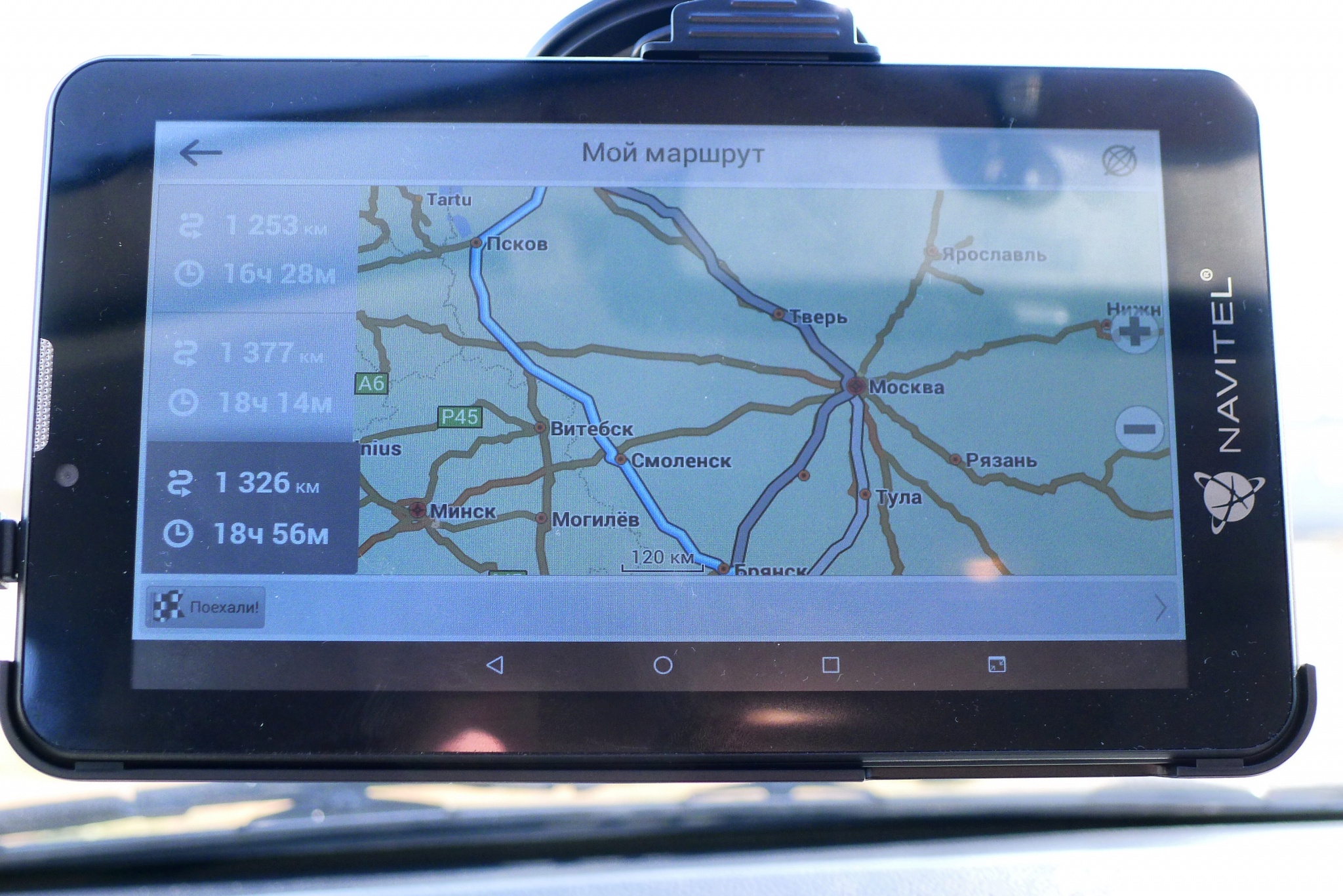
 Искать организации также можно будет офлайн.
Искать организации также можно будет офлайн.
 Информация по крупным парковкам доступна также в Санкт-Петербурге, Киеве, Минске, Краснодаре, Екатеринбурге, Нижнем Новгороде, Казани, Ростове-на-Дону и других городах.
Информация по крупным парковкам доступна также в Санкт-Петербурге, Киеве, Минске, Краснодаре, Екатеринбурге, Нижнем Новгороде, Казани, Ростове-на-Дону и других городах. Когда вы в дороге, на экране показывается дистанция, которую нужно преодолеть, а также оставшееся время. Есть голосовое ведение по маршруту и подсказки на экране: Навигатор рассказывает о направлении движения, камерах контроля скорости и событиях на маршруте голосом, а также обозначает их на карте. Если во время движения ситуация с пробками меняется и приложение находит более быстрый маршрут, оно сообщает об этом водителю.
Когда вы в дороге, на экране показывается дистанция, которую нужно преодолеть, а также оставшееся время. Есть голосовое ведение по маршруту и подсказки на экране: Навигатор рассказывает о направлении движения, камерах контроля скорости и событиях на маршруте голосом, а также обозначает их на карте. Если во время движения ситуация с пробками меняется и приложение находит более быстрый маршрут, оно сообщает об этом водителю.
 Информация по крупным парковкам доступна также в Санкт-Петербурге, Киеве, Минске, Краснодаре, Екатеринбурге, Нижнем Новгороде, Казани, Ростове-на-Дону и других городах.
Информация по крупным парковкам доступна также в Санкт-Петербурге, Киеве, Минске, Краснодаре, Екатеринбурге, Нижнем Новгороде, Казани, Ростове-на-Дону и других городах.
Ваш комментарий будет первым